
ਸਕੂਲ ਦੀਆਂ ਖੇਡਾਂ ਦੇ ਪਿੱਛੇ ਜਾਣ ਵਾਲੀਆਂ ਸਾਈਟਾਂ ਦੇ ਪਿੱਛੇ ਜਾਣ ਵਾਲੀਆਂ ਸਾਈਟਾਂ 'ਤੇ ਬਹੁਤ ਸਾਰਾ ਸਮਾਂ ਦੌਰਾ ਕਰਨ ਦੁਆਰਾ ਬਹੁਤ ਸਾਰੇ ਮਾਪਿਆਂ ਨੂੰ ਆਪਣੇ ਬੱਚਿਆਂ ਦੀਆਂ ਕਾਰਵਾਈਆਂ ਨੂੰ ਨਿਯੰਤਰਿਤ ਕਰਨਾ ਬਹੁਤ ਮੁਸ਼ਕਲ ਹੁੰਦਾ ਹੈ, ਜਿਸਦੀ ਪਛਾਣ ਸਾਈਟਾਂ (ਹੋਰ ਕਿਰਿਆਵਾਂ ਕਰਨ ਵਾਲੀਆਂ ਸਾਈਟਾਂ ਦਾ ਦੌਰਾ ਕਰਨ ਵਾਲੀਆਂ ਸਾਈਟਾਂ ਜਾਂ ਉਨ੍ਹਾਂ ਦੇ ਨਾਲ ਦਖਲਅੰਦਾਜ਼ੀ ਕਰਦਾ ਹੈ ਪੜ੍ਹਾਈ. ਪਰ ਖੁਸ਼ਕਿਸਮਤੀ ਨਾਲ, ਵਿੰਡੋਜ਼ 7 ਵਾਲੇ ਕੰਪਿ computer ਟਰ ਤੇ, ਇੱਥੇ ਵਿਸ਼ੇਸ਼ ਸਾਧਨ ਹਨ ਜੋ ਮਾਪਿਆਂ ਦੇ ਨਿਯੰਤਰਣ ਉਦੇਸ਼ਾਂ ਲਈ ਵਰਤੇ ਜਾ ਸਕਦੇ ਹਨ. ਆਓ ਉਨ੍ਹਾਂ ਨੂੰ ਕਿਵੇਂ ਸਮਰੱਥ ਕਰੀਏ, ਕੌਂਫਿਗਰ ਕਰਨ ਦੇ, ਪਰ ਜੇ ਜਰੂਰੀ ਹੋਏ ਤਾਂ ਉਨ੍ਹਾਂ ਨੂੰ ਕਿਵੇਂ ਸਮਰੱਥ ਕਰੀਏ, ਅਯੋਗ ਕਰੋ.
ਮਾਪਿਆਂ ਦੇ ਨਿਯੰਤਰਣ ਦੀ ਵਰਤੋਂ
ਇਹ ਉਪਰੋਕਤ ਦੱਸਿਆ ਗਿਆ ਸੀ ਕਿ ਮਾਪਿਆਂ ਦਾ ਨਿਯੰਤਰਣ ਕਾਰਜ ਮਾਪਿਆਂ ਲਈ ਬੱਚਿਆਂ ਦੇ ਸੰਬੰਧ ਵਿੱਚ ਲਾਗੂ ਹੁੰਦਾ ਹੈ, ਪਰ ਇਸਦੇ ਤੱਤ ਸਫਲਤਾਪੂਰਵਕ ਬਾਲਗ ਉਪਭੋਗਤਾਵਾਂ ਲਈ ਵਰਤੇ ਜਾ ਸਕਦੇ ਹਨ. ਉਦਾਹਰਣ ਦੇ ਲਈ, ਕੰਮ ਕਰਨ ਵਾਲੇ ਘੰਟਿਆਂ ਦੌਰਾਨ ਕੰਪਿ computer ਟਰ ਦੇ ਕਰਮਚਾਰੀਆਂ ਦੀ ਵਰਤੋਂ ਨੂੰ ਰੋਕਣ ਲਈ ਇਸ ਵਿੱਚ ਪ੍ਰਵੇਸ਼ ਵਿੱਚ ਅਜਿਹੇ ਸਿਸਟਮ ਦੀ ਵਰਤੋਂ ਲਈ ਇਹ relevant ੁਕਵਾਂ .ੁਕਵਾਂ.ਇਹ ਵਿਸ਼ੇਸ਼ਤਾ ਤੁਹਾਨੂੰ ਉਪਭੋਗਤਾਵਾਂ ਦੁਆਰਾ ਕੁਝ ਕਾਰਜਾਂ ਦੇ ਚਾਲ-ਚਲਣ ਨੂੰ ਸੀਮਤ ਕਰਨ ਦੀ ਆਗਿਆ ਦਿੰਦੀ ਹੈ, ਕੰਪਿ computer ਟਰ ਦੇ ਨੇੜੇ ਉਨ੍ਹਾਂ ਦੇ ਰਹਿਣ ਦੇ ਸਮੇਂ ਨੂੰ ਸੀਮਤ ਕਰੋ ਅਤੇ ਕੁਝ ਹੋਰ ਕਿਰਿਆਵਾਂ ਨੂੰ ਪੂਰਾ ਕਰੋ. ਤੁਸੀਂ ਬਿਲਟ-ਇਨ ਓਪਰੇਟਿੰਗ ਸਿਸਟਮ ਟੂਲਸ ਦੀ ਵਰਤੋਂ ਕਰਕੇ ਅਤੇ ਤੀਜੀ ਧਿਰ ਐਪਲੀਕੇਸ਼ਨਾਂ ਲਾਗੂ ਕਰਨ ਵਾਲੇ ਦੋਵੇਂ ਸਮਾਨ ਕੰਟਰੋਲ ਕਰ ਸਕਦੇ ਹੋ.
ਤੀਜੀ ਧਿਰ ਦੇ ਪ੍ਰੋਗਰਾਮਾਂ ਦੀ ਵਰਤੋਂ ਕਰਨਾ
ਇੱਥੇ ਬਹੁਤ ਸਾਰੇ ਤੀਜੀ ਧਿਰ ਦੇ ਪ੍ਰੋਗਰਾਮ ਹਨ ਜਿਨ੍ਹਾਂ ਵਿੱਚ ਮਾਪਿਆਂ ਦੇ ਨਿਯੰਤਰਣ ਦੀ ਬਿਲਟ-ਇਨ ਵਿਸ਼ੇਸ਼ਤਾ ਹੁੰਦੀ ਹੈ. ਸਭ ਤੋਂ ਪਹਿਲਾਂ, ਇਹ ਐਂਟੀ-ਵਾਇਰਸ ਸਾੱਫਟਵੇਅਰ ਹੈ. ਇਨ੍ਹਾਂ ਐਪਲੀਕੇਸ਼ਨਾਂ ਵਿੱਚ ਹੇਠ ਲਿਖੀਆਂ ਐਂਟੀਵਾਇਰਸ ਸ਼ਾਮਲ ਹਨ:
- ਸਮਾਰਟ ਸੁੱਰਖਿਆ ਈਸੈੱਟ;
- ਅਡਾਗਰਡ;
- ਡਾ ..wb ਸੁਰੱਖਿਆ ਸਪੇਸ;
- ਐਮਸੀਏਫੀ;
- ਕਾਸਪਰਸਕੀ ਇੰਟਰਨੈਟ ਦੀ ਸੁਰੱਖਿਆ, ਆਦਿ.
ਇਹਨਾਂ ਵਿੱਚੋਂ ਜ਼ਿਆਦਾਤਰ, ਮਾਪਿਆਂ ਦੀ ਨਿਯੰਤਰਣ ਵਿਸ਼ੇਸ਼ਤਾ ਨੂੰ ਰੋਕਣ ਵਾਲੀਆਂ ਸਾਈਟਾਂ ਨੂੰ ਘਟਾ ਦਿੱਤਾ ਜਾਂਦਾ ਹੈ ਜੋ ਕੁਝ ਵਿਸ਼ੇਸ਼ਤਾਵਾਂ ਨੂੰ ਪੂਰਾ ਕਰਦੀਆਂ ਹਨ, ਅਤੇ ਬਿਲਕੁਲ ਨਿਰਧਾਰਤ ਪਤੇ ਜਾਂ ਨਮੂਨੇ 'ਤੇ ਵੈਬ ਸਰੋਤਾਂ ਤੇ ਪਹੁੰਚਣ' ਤੇ ਪਾਬੰਦੀ ਨੂੰ. ਨਾਲ ਹੀ, ਕੁਝ ਐਂਟੀਵਾਇਰਸ ਵਿੱਚ ਇਹ ਸਾਧਨ ਤੁਹਾਨੂੰ ਪ੍ਰਬੰਧਕ ਦੁਆਰਾ ਨਿਰਧਾਰਤ ਐਪਲੀਕੇਸ਼ਨਾਂ ਦੇ ਲਾਂਚ ਨੂੰ ਰੋਕਣ ਦੀ ਆਗਿਆ ਦਿੰਦਾ ਹੈ.
ਮਾਪਿਆਂ ਦੇ ਨਿਯੰਤਰਣ ਦੀਆਂ ਸੰਭਾਵਨਾਵਾਂ ਦੇ ਨਾਲ ਵਧੇਰੇ ਵਿਸਥਾਰ ਨਾਲ, ਸੂਚੀਬੱਧ ਹਰੇਕ ਐਂਟੀਵਾਇਰਸ ਪ੍ਰੋਗਰਾਮਾਂ ਨੂੰ ਸਮਰਪਿਤ ਸਮੀਖਿਆ ਦੇ ਹਵਾਲੇ ਤੇ ਕਲਿਕ ਕਰਕੇ ਮਿਲ ਸਕਦੇ ਹਨ. ਅਸੀਂ ਇਸ ਲੇਖ ਵਿਚ ਮਹੱਤਵਪੂਰਣ ਹਾਂ ਕਿ ਤੁਸੀਂ ਬਿਲਟ-ਇਨ ਵਿੰਡੋਜ਼ 7 ਸਾਧਨ 'ਤੇ ਧਿਆਨ ਕੇਂਦਰਿਤ ਕਰੋ.
ਤੇ ਟੂਲਿੰਗ
ਸਭ ਤੋਂ ਪਹਿਲਾਂ, ਅਸੀਂ ਇਸ ਨੂੰ ਸਮਝਾਂਗੇ ਕਿ ਵਿੰਡੋ ਵਿੱਚ ਪਹਿਲਾਂ ਤੋਂ ਬਣੇ ਮਾਪਿਆਂ ਦੇ 7 ਐਲੀਮੈਂਟਾਂ ਨੂੰ ਕਿਵੇਂ ਸਰਗਰਮ ਕਰਨਾ ਹੈ. ਤੁਸੀਂ ਇਸ ਨੂੰ ਬਣਾ ਸਕਦੇ ਹੋ, ਨਵਾਂ ਖਾਤਾ ਬਣਾਇਆ ਹੈ, ਹੇਰਾਫੇਰੀ ਜਿਸ ਵਿੱਚ ਨਿਗਰਾਨੀ ਕੀਤੀ ਜਾਏਗੀ, ਜਾਂ ਮੌਜੂਦਾ ਪ੍ਰੋਫਾਈਲ ਵਿੱਚ ਲੋੜੀਂਦੇ ਗੁਣ ਦੀ ਵਰਤੋਂ ਕਰਕੇ. ਲਾਜ਼ਮੀ ਜ਼ਰੂਰਤ ਇਹ ਹੈ ਕਿ ਇਸ ਵਿੱਚ ਪ੍ਰਬੰਧਕੀ ਅਧਿਕਾਰ ਨਹੀਂ ਹੋਣੇ ਚਾਹੀਦੇ.
- "ਸ਼ੁਰੂ ਕਰੋ" ਤੇ ਕਲਿਕ ਕਰੋ. "ਕੰਟਰੋਲ ਪੈਨਲ" ਤੇ ਕਲਿਕ ਕਰੋ.
- ਹੁਣ ਸ਼ਿਲਾਲੇਖ "ਉਪਭੋਗਤਾ ਖਾਤਿਆਂ ..." ਤੇ ਕਲਿਕ ਕਰੋ.
- "ਪੇਰੈਂਟਲ ਕੰਟਰੋਲ" ਤੇ ਜਾਓ.
- ਕਿਸੇ ਪ੍ਰੋਫਾਈਲ ਦੇ ਗਠਨ ਤੇ ਜਾਣ ਜਾਂ ਕਿਸੇ ਮੌਜੂਦਾ ਵਿਅਕਤੀ ਨੂੰ ਇੱਕ ਮਾਪਿਆਂ ਦੇ ਨਿਯੰਤਰਣ ਗੁਣ ਨੂੰ ਲਾਗੂ ਕਰਨ ਤੋਂ ਪਹਿਲਾਂ, ਤੁਹਾਨੂੰ ਇਹ ਜਾਂਚ ਕਰਨੀ ਚਾਹੀਦੀ ਹੈ ਕਿ ਪਾਸਵਰਡ ਇੱਕ ਪ੍ਰਬੰਧਕ ਪ੍ਰੋਫਾਈਲ ਨਿਰਧਾਰਤ ਕੀਤਾ ਗਿਆ ਹੈ ਜਾਂ ਨਹੀਂ. ਜੇ ਇਹ ਗੁੰਮ ਹੈ, ਤਾਂ ਇਸ ਨੂੰ ਸਥਾਪਤ ਕਰਨ ਦੀ ਜ਼ਰੂਰਤ ਹੈ. ਉਲਟਾ ਕੇਸ ਵਿਚ, ਇਕ ਬੱਚਾ ਜਾਂ ਕੋਈ ਹੋਰ ਉਪਭੋਗਤਾ ਜਿਸ ਨੂੰ ਨਿਯੰਤਰਿਤ ਖਾਤੇ ਦੇ ਅਧੀਨ ਸਿਸਟਮ ਦਾਖਲ ਕਰਨੇ ਪੈਣਗੇ ਪ੍ਰਬੰਧਕ ਦੇ ਪ੍ਰੋਫਾਈਲ ਨੂੰ ਸੁਰੱਖਿਅਤ safely ੰਗ ਨਾਲ ਪ੍ਰਬੰਧਕ ਨੂੰ ਦਰਜ ਕਰ ਸਕਦਾ ਹੈ, ਜਿਸ ਨਾਲ ਸਾਰੀਆਂ ਪਾਬੰਦੀਆਂ ਨੂੰ ਚੁਭਣਾ.
ਜੇ ਤੁਹਾਡੇ ਕੋਲ ਪਹਿਲਾਂ ਤੋਂ ਹੀ ਪ੍ਰਬੰਧਕ ਪ੍ਰੋਫਾਈਲ ਲਈ ਪਾਸਵਰਡ ਹੈ, ਤਾਂ ਇਸ ਨੂੰ ਸਥਾਪਤ ਕਰਨ ਲਈ ਹੋਰ ਕਦਮਾਂ ਨੂੰ ਛੱਡ ਦਿਓ. ਜੇ ਤੁਸੀਂ ਅਜੇ ਤੱਕ ਅਜੇ ਤੱਕ ਨਹੀਂ ਕਰਵਾਈ ਹੈ, ਪ੍ਰਬੰਧਕੀ ਅਧਿਕਾਰਾਂ ਦੇ ਨਾਲ ਪ੍ਰੋਫਾਈਲ ਦੇ ਨਾਮ ਤੇ ਕਲਿੱਕ ਕਰੋ. ਉਸੇ ਸਮੇਂ, ਤੁਹਾਨੂੰ ਸਿਸਟਮ ਵਿੱਚ ਸਹੀ ਖਾਤੇ ਦੇ ਅਧੀਨ ਕੰਮ ਕਰਨਾ ਲਾਜ਼ਮੀ ਹੈ.
- ਵਿੰਡੋ ਨੂੰ ਸਰਗਰਮ ਕੀਤਾ ਗਿਆ ਹੈ, ਜਿੱਥੇ ਕਿ ਕਿੱਥੇ ਦੱਸਿਆ ਜਾਵੇਗਾ ਕਿ ਪਰਸ਼ਾਸ਼ਕ ਦੇ ਪਰੋਫਾਈਲ ਕੋਲ ਪਾਸਵਰਡ ਨਹੀਂ ਹੁੰਦਾ. ਤੁਰੰਤ ਸਵਾਲ ਇਹ ਹੈ ਕਿ ਕੀ ਹੁਣ ਪਾਸਵਰਡਾਂ ਦੀ ਜਾਂਚ ਕਰਨ ਯੋਗ ਹੈ. "ਹਾਂ" ਤੇ ਕਲਿਕ ਕਰੋ.
- "ਪ੍ਰਬੰਧਕ ਪਾਸਵਰਡ" ਵਿੰਡੋ ਖੁੱਲ੍ਹ ਜਾਂਦੀ ਹੈ. "ਨਵਾਂ ਪਾਸਵਰਡ" ਐਲੀਮੈਂਟ ਵਿੱਚ, ਕਿਸੇ ਵੀ ਸਮੀਕਰਨ ਨੂੰ ਦਰਜ ਕਰਕੇ ਤੁਸੀਂ ਭਵਿੱਖ ਵਿੱਚ ਪ੍ਰਬੰਧਕ ਦੇ ਪ੍ਰੋਫਾਈਲ ਹੇਠਾਂ ਸਿਸਟਮ ਨੂੰ ਦਾਖਲ ਕਰੋਗੇ. ਇਹ ਯਾਦ ਰੱਖਣਾ ਚਾਹੀਦਾ ਹੈ ਕਿ ਰਜਿਸਟਰ ਨੂੰ ਧਿਆਨ ਵਿੱਚ ਰੱਖਿਆ ਜਾਂਦਾ ਹੈ. "ਪਾਸਵਰਡ ਦੀ ਪੁਸ਼ਟੀ ਕਰੋ" ਖੇਤਰ ਵਿੱਚ, ਤੁਹਾਨੂੰ ਪਿਛਲੇ ਕੇਸ ਵਿੱਚ ਬਿਲਕੁਲ ਉਹੀ ਸਮੀਕਰਨ ਦਾਖਲ ਕਰਨਾ ਚਾਹੀਦਾ ਹੈ. "ਪਾਸਵਰਡ ਲਈ ਪਾਸਵਰਡ ਦਿਓ" ਖੇਤਰ ਦੀ ਜ਼ਰੂਰਤ ਨਹੀਂ ਹੈ. ਤੁਸੀਂ ਇਸ ਨੂੰ ਕੋਈ ਸ਼ਬਦ ਜਾਂ ਸਮੀਕਰਨ ਬਣਾ ਸਕਦੇ ਹੋ ਕਿ ਪਾਸਵਰਡ ਤੁਹਾਨੂੰ ਯਾਦ ਦਿਵਾ ਸਕਦਾ ਹੈ ਜੇ ਤੁਸੀਂ ਇਸ ਨੂੰ ਭੁੱਲ ਜਾਂਦੇ ਹੋ. ਪਰ ਇਹ ਵਿਚਾਰ ਕਰਨ ਯੋਗ ਹੈ ਕਿ ਇਹ ਸੁਝਾਅ ਬਿਲਕੁਲ ਉਨ੍ਹਾਂ ਸਾਰੇ ਉਪਭੋਗਤਾਵਾਂ ਦੀ ਤਰ੍ਹਾਂ ਦਿਖਾਈ ਦੇਵੇਗਾ ਜੋ ਐਡਮਿਨ ਪ੍ਰੋਫਾਈਲ ਦੇ ਤਹਿਤ ਲੌਗ ਇਨ ਕਰਨ ਦੀ ਕੋਸ਼ਿਸ਼ ਕਰਨਗੇ. ਸਾਰੇ ਲੋੜੀਂਦੇ ਡੇਟਾ ਬਣਾਉਣ ਤੋਂ ਬਾਅਦ, "ਓਕੇ" ਤੇ ਕਲਿਕ ਕਰੋ.
- ਉਸ ਤੋਂ ਬਾਅਦ, "ਪੇਰੈਂਟਲ ਕੰਟਰੋਲ" ਵਿੰਡੋ ਤੇ ਵਾਪਸ ਆ ਜਾਂਦਾ ਹੈ. ਜਿਵੇਂ ਕਿ ਤੁਸੀਂ ਵੇਖ ਸਕਦੇ ਹੋ, ਹੁਣ ਪ੍ਰਬੰਧਕ ਦੇ ਖਾਤੇ ਦੇ ਨਾਮ ਬਾਰੇ, ਸਥਿਤੀ ਨੂੰ ਰਿਪੋਰਟ ਕਰਨ ਲਈ ਸੈਟ ਕੀਤਾ ਗਿਆ ਹੈ ਕਿ ਪ੍ਰੋਫਾਈਲ ਪੋਲਲੇਨ ਹੈ. ਜੇ ਤੁਹਾਨੂੰ ਪਹਿਲਾਂ ਤੋਂ ਮੌਜੂਦ ਖਾਤੇ ਵਿੱਚ ਅਧਿਐਨ ਕੀਤੇ ਕਾਰਜ ਨੂੰ ਸਰਗਰਮ ਕਰਨ ਦੀ ਜ਼ਰੂਰਤ ਹੈ, ਤਾਂ ਇਸਦੇ ਨਾਮ ਤੇ ਕਲਿਕ ਕਰੋ.
- ਮਾਪਿਆਂ ਦੇ ਨਿਯੰਤਰਣ ਯੂਨਿਟ ਵਿੱਚ ਦਿਖਾਈ ਦਿੱਤੀ ਵਿੰਡੋ ਵਿੱਚ, "ਬੰਦ" ਸਥਿਤੀ ਤੋਂ ਰੇਡੀਓ ਬਟਨ ਨੂੰ ਪੁਨਰ ਵਿਵਸਥਿਤ ਕਰੋ "ਯੋਗ" ਸਥਿਤੀ ਨੂੰ. ਉਸ ਤੋਂ ਬਾਅਦ "ਓਕੇ" ਤੇ ਕਲਿਕ ਕਰੋ. ਇਸ ਪ੍ਰੋਫਾਈਲ ਦੇ ਅਨੁਸਾਰੀ ਫੰਕਸ਼ਨ ਯੋਗ ਹੋ ਜਾਵੇਗਾ.
- ਜੇ ਕਿਸੇ ਬੱਚੇ ਲਈ ਵੱਖਰਾ ਪ੍ਰੋਫਾਈਲ ਅਜੇ ਤੱਕ ਨਹੀਂ ਬਣਾਇਆ ਜਾਂਦਾ, ਤਾਂ "ਨਵਾਂ ਖਾਤਾ ਬਣਾਓ" ਲਈ "ਪੇਰੈਂਟ ਕੰਟਰੋਲ" ਵਿੰਡੋ ਨੂੰ ਕਲਿਕ ਕਰਕੇ ਕਰੋ.
- ਇੱਕ ਪਰੋਫਾਈਲ ਬਣਾਉਣ ਵਿੰਡੋ ਖੁੱਲ੍ਹਦੀ ਹੈ. "ਨਵਾਂ ਖਾਤਾ ਨਾਮ" ਫੀਲਡ ਵਿੱਚ, ਲੋੜੀਂਦਾ ਪ੍ਰੋਫਾਈਲ ਨਾਮ ਦੱਸੋ, ਜੋ ਮਾਪਿਆਂ ਦੇ ਨਿਯੰਤਰਣ ਦੇ ਅਧੀਨ ਕੰਮ ਕਰੇਗਾ. ਇਹ ਕੋਈ ਵੀ ਨਾਮ ਹੋ ਸਕਦਾ ਹੈ. ਇਸ ਉਦਾਹਰਣ ਲਈ, ਅਸੀਂ ਨਾਮ "ਬੱਚਾ" ਨਿਰਧਾਰਤ ਕਰਦੇ ਹਾਂ. ਉਸ ਤੋਂ ਬਾਅਦ "ਖਾਤਾ ਬਣਾਓ" ਤੇ ਕਲਿਕ ਕਰੋ.
- ਪ੍ਰੋਫਾਈਲ ਬਣਨ ਤੋਂ ਬਾਅਦ, ਇਸ ਦੇ ਨਾਮ ਤੇ "ਪੇਰੈਂਟਲ ਕੰਟਰੋਲ" ਵਿੰਡੋ ਵਿੱਚ ਕਲਿੱਕ ਕਰੋ.
- "ਪੇਰੈਂਟਲ ਕੰਟਰੋਲ" ਬਲਾਕ ਵਿੱਚ, "ਸਮਰੱਥ" ਸਥਿਤੀ ਵਿੱਚ ਰੇਡੀਓ ਬਟਨ ਪਾਓ.
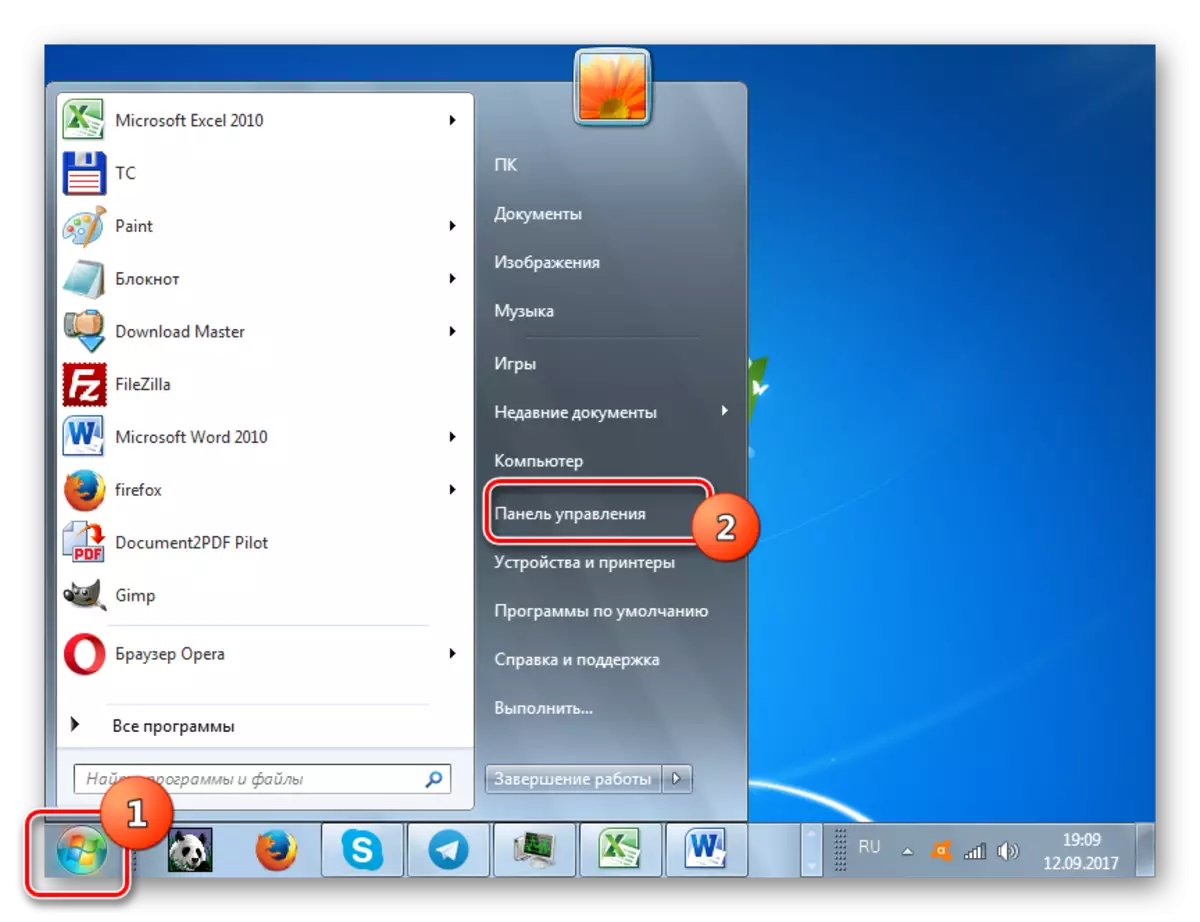
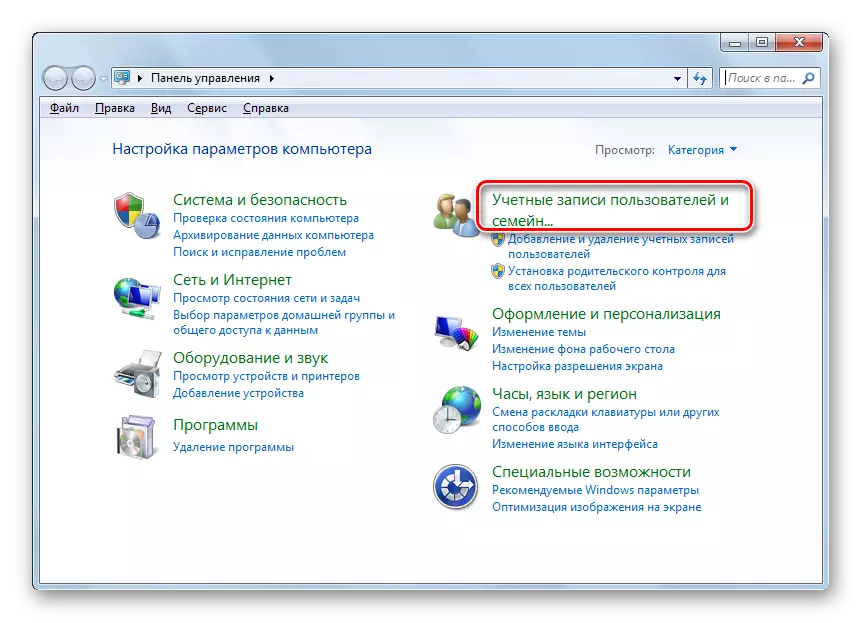
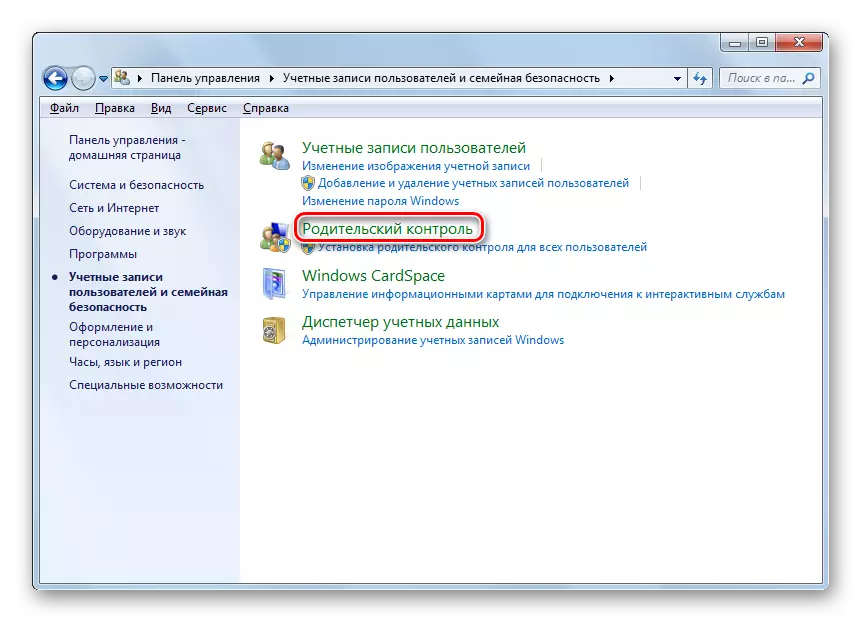
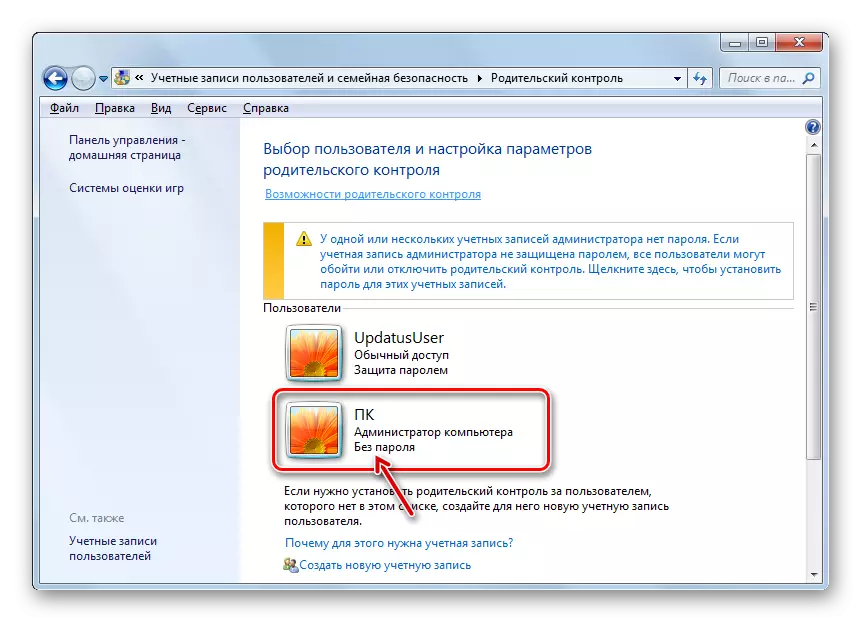
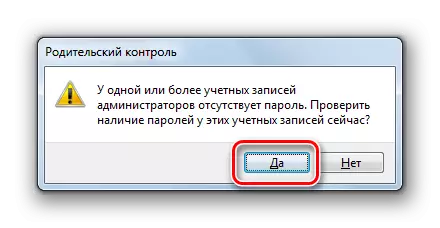
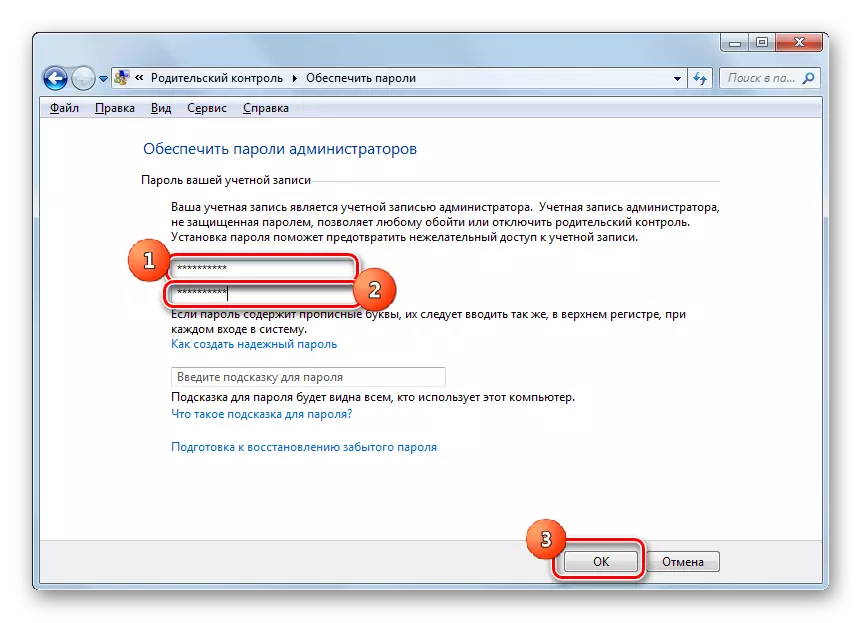
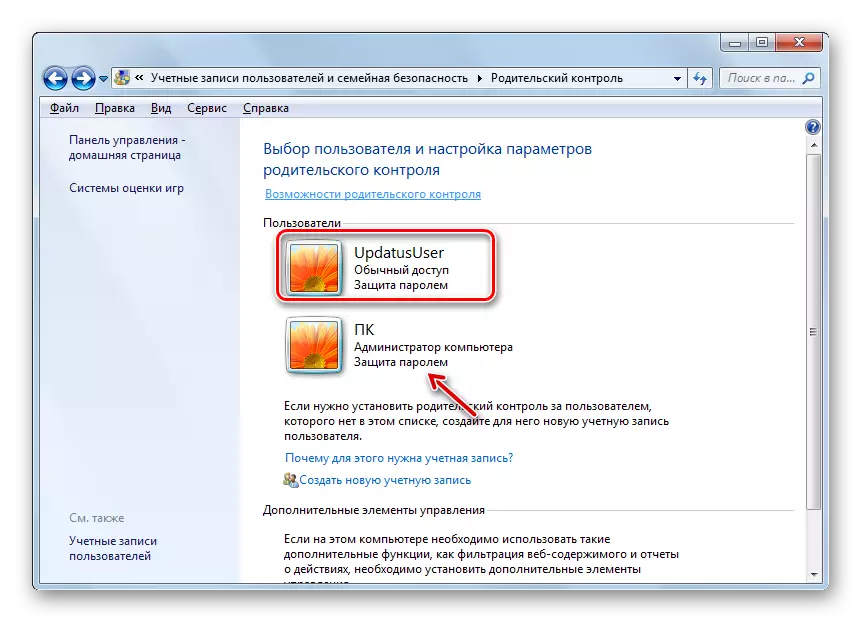
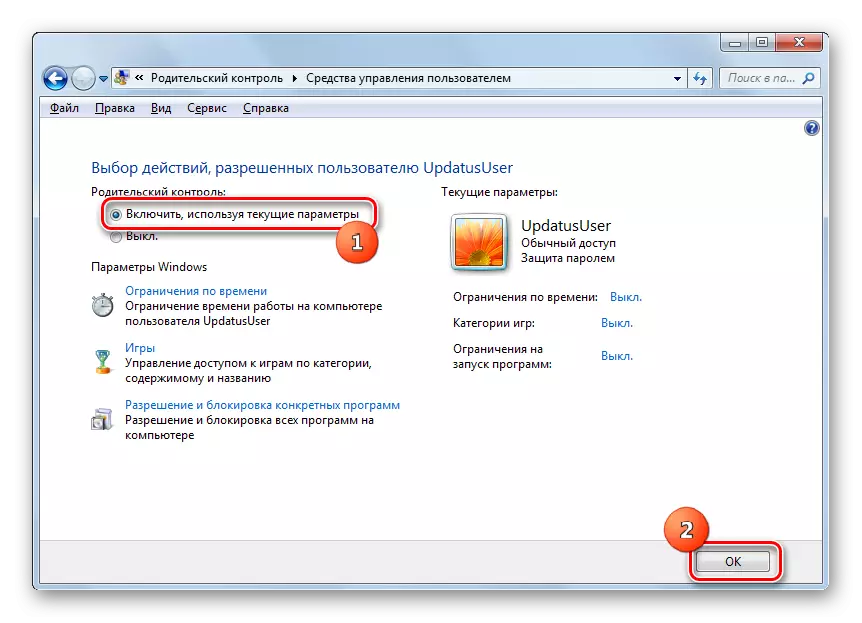
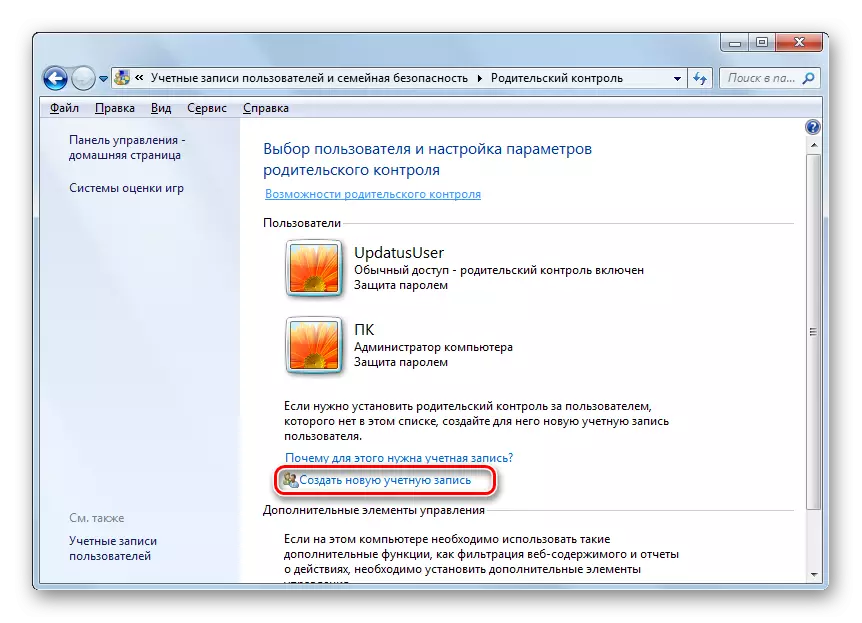
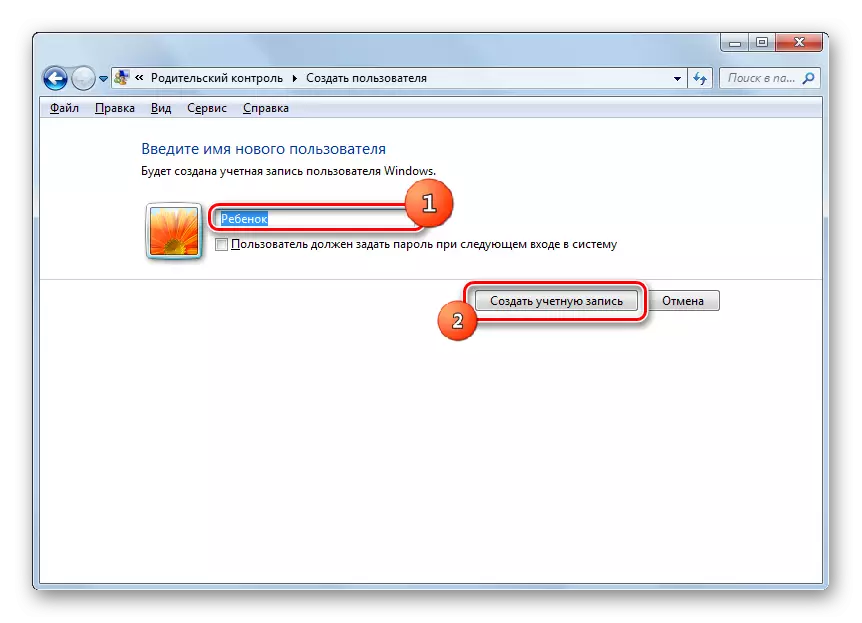
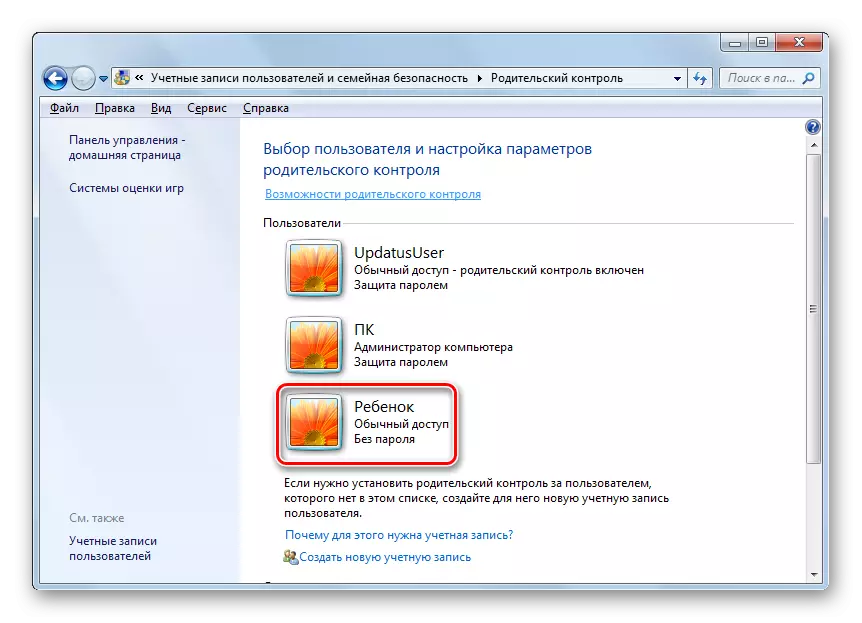
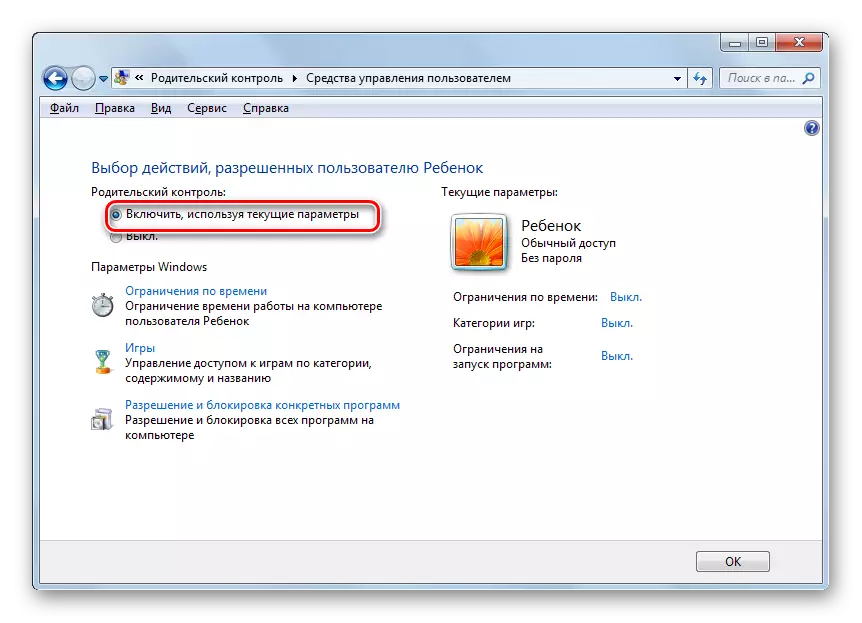
ਕਾਰਜ
ਇਸ ਤਰ੍ਹਾਂ, ਮਾਪਿਆਂ ਦਾ ਨਿਯੰਤਰਣ ਸਮਰਥਿਤ ਹੈ, ਪਰ ਅਸਲ ਵਿੱਚ ਇਸ ਨੂੰ ਕੋਈ ਪਾਬੰਦੀਆਂ ਨਿਰਧਾਰਤ ਨਹੀਂ ਕੀਤੀਆਂ ਜਾਂਦੀਆਂ ਜਦੋਂ ਤੱਕ ਅਸੀਂ ਉਨ੍ਹਾਂ ਨੂੰ ਕੌਂਫਿਗਰ ਨਹੀਂ ਕਰਦੇ.
- ਵਿੰਡੋਜ਼ ਸੈਟਿੰਗਜ਼ ਬਲਾਕ ਵਿੱਚ ਪ੍ਰਦਰਸ਼ਤ ਤਿੰਨ ਕਮੀਆਂ ਹਨ:
- ਸਮੇਂ ਦੀਆਂ ਕਮੀਆਂ;
- ਕਾਰਜਾਂ ਨੂੰ ਰੋਕਣਾ;
- ਖੇਡਾਂ.
ਪਹਿਲੀਆਂ ਚੀਜ਼ਾਂ ਤੇ ਕਲਿਕ ਕਰੋ.
- "ਸਮਾਂ ਸੀਮਾ" ਵਿੰਡੋ ਖੁੱਲ੍ਹ ਗਈ. ਜਿਵੇਂ ਕਿ ਤੁਸੀਂ ਵੇਖ ਸਕਦੇ ਹੋ, ਇਹ ਇਕ ਗ੍ਰਾਫ ਪੇਸ਼ ਕਰਦਾ ਹੈ ਜਿਸ ਵਿਚ ਲਾਈਨ ਹਫ਼ਤੇ ਦੇ ਦਿਨਾਂ, ਅਤੇ ਬੋਲਣ ਵਾਲੇ - ਹਰ ਦਿਨ ਘੜੀ ਹੁੰਦੀ ਹੈ.
- ਖੱਬਾ ਮਾ mouse ਸ ਬਟਨ 'ਤੇ ਚੜ੍ਹਨਾ, ਤੁਸੀਂ ਸ਼ਡਿ .ਲ ਦੇ ਜਹਾਜ਼ ਨੂੰ ਉਜਾਗਰ ਕਰ ਸਕਦੇ ਹੋ, ਜਿਸਦਾ ਅਰਥ ਹੈ ਉਹ ਬੱਚਾ ਜਦੋਂ ਬੱਚੇ ਨੂੰ ਕੰਪਿ work ਟਰ ਨਾਲ ਕੰਮ ਕਰਨ ਦੀ ਮਨਾਹੀ ਹੁੰਦੀ ਹੈ. ਇਸ ਸਮੇਂ, ਉਹ ਲੌਗਇਨ ਕਰਨ ਦੇ ਯੋਗ ਨਹੀਂ ਹੋਏਗਾ. ਉਦਾਹਰਣ ਦੇ ਲਈ, ਹੇਠਾਂ ਦਿੱਤੀ ਤਸਵੀਰ ਵਿੱਚ, ਉਪਭੋਗਤਾ ਜੋ ਬੱਚੇ ਦੇ ਪ੍ਰੋਫਾਈਲ ਵਿੱਚ ਆਇਆ ਸੀ ਸੋਮਵਾਰ ਤੋਂ ਸ਼ਨੀਵਾਰ ਤੋਂ 15:00 ਵਜੇ ਤੋਂ ਅਤੇ ਐਤਵਾਰ ਨੂੰ - 14:00 ਤੋਂ 17:00 ਵਜੇ ਤੋਂ. ਦੀ ਮਿਆਦ ਦੇ ਬਾਅਦ, "ਠੀਕ ਹੈ" ਦਬਾਓ.
- ਹੁਣ "ਖੇਡਾਂ" ਭਾਗ ਤੇ ਜਾਓ.
- ਵਿੰਡੋ ਵਿੱਚ ਜੋ ਰੇਡੀਓ ਚੈਨਲ ਨੂੰ ਬਦਲਣ ਨਾਲ ਖੁੱਲ੍ਹਦਾ ਹੈ, ਤੁਸੀਂ ਨਿਰਧਾਰਤ ਕਰ ਸਕਦੇ ਹੋ ਕਿ ਯੂਜ਼ਰ ਬਿਲਕੁਲ ਇਸ ਖਾਤੇ ਦੇ ਅਧੀਨ ਗੇਮ ਖੇਡ ਸਕਦਾ ਹੈ ਜਾਂ ਨਹੀਂ. ਪਹਿਲੇ ਕੇਸ ਵਿੱਚ, ਬਲਾਕ ਵਿੱਚ ਸਵਿਚ "ਕੀ ਇੱਕ ਚਾਈਲਡ ਗੇਮਜ਼ ਚਲਾ ਸਕਦਾ ਹੈ?" "ਹਾਂ" ਸਥਿਤੀ (ਡਿਫੌਲਟ) ਵਿੱਚ ਖੜ੍ਹੇ ਹੋਣਾ ਚਾਹੀਦਾ ਹੈ, ਅਤੇ ਦੂਜੀ ਵਿੱਚ - ਨਹੀਂ.
- ਜੇ ਤੁਸੀਂ ਗੇਮਜ਼ ਖੇਡਣ ਦਾ ਵਿਕਲਪ ਚੁਣਿਆ ਹੈ, ਤਾਂ ਤੁਸੀਂ ਇਸ ਤੋਂ ਇਲਾਵਾ ਕੁਝ ਹੋਰ ਕਮੀਆਂ ਨੂੰ ਪੁੱਛ ਸਕਦੇ ਹੋ. ਅਜਿਹਾ ਕਰਨ ਲਈ, ਸ਼ਿਲਾਲੇਖ "ਸੈੱਟ ਖੇਡ ਦੀਆਂ ਸ਼੍ਰੇਣੀਆਂ" ਤੇ ਕਲਿਕ ਕਰੋ.
- ਸਭ ਤੋਂ ਪਹਿਲਾਂ, ਰੇਡੀਓ ਚੈਨਲ ਨੂੰ ਬਦਲਣ ਨਾਲ ਤੁਹਾਨੂੰ ਕੀ ਕਰਨਾ ਚਾਹੀਦਾ ਹੈ ਜੇ ਡਿਵੈਲਪਰ ਨੇ ਖੇਡ ਨੂੰ ਕੋਈ ਸ਼੍ਰੇਣੀ ਨਿਰਧਾਰਤ ਨਹੀਂ ਕੀਤਾ. ਇੱਥੇ ਦੋ ਵਿਕਲਪ ਹਨ:
- ਖੇਡਾਂ ਨੂੰ ਨਿਰਧਾਰਤ ਕੀਤੇ ਬਿਨਾਂ ਖੇਡਾਂ ਦੀ ਆਗਿਆ ਦਿਓ (ਮੂਲ);
- ਸ਼੍ਰੇਣੀ ਨਿਰਧਾਰਤ ਸ਼੍ਰੇਣੀ ਤੋਂ ਬਿਨਾਂ ਬਲੌਕ ਕਰੋ.
ਤੁਸੀਂ ਸੰਤੁਸ਼ ਕਰ ਰਹੇ ਵਿਕਲਪ ਦੀ ਚੋਣ ਕਰੋ.
- ਉਸੇ ਵਿੰਡੋ ਵਿੱਚ, ਹੋਰ ਹੇਠਾਂ ਜਾਓ. ਇੱਥੇ ਤੁਹਾਨੂੰ ਖੇਡਾਂ ਦੀ ਉਮਰ ਸ਼੍ਰੇਣੀ ਨਿਰਧਾਰਤ ਕਰਨ ਦੀ ਜ਼ਰੂਰਤ ਹੈ, ਜਿਸਦਾ ਉਪਯੋਗਕਰਤਾ ਖੇਡ ਸਕਦਾ ਹੈ. ਰੇਡੀਓਕਨਜ਼ ਸਥਾਪਤ ਕਰਕੇ ਤੁਹਾਡੇ ਲਈ ਚੋਣ ਚੁਣੋ.
- ਇਥੋਂ ਤਕ ਕਿ ਘੱਟ ਸੁੱਟਣ ਤੋਂ ਬਾਅਦ, ਤੁਸੀਂ ਸਮਗਰੀ ਦੀ ਇੱਕ ਵੱਡੀ ਸੂਚੀ ਵੇਖੋਗੇ, ਜੋ ਮੌਜੂਦਗੀ ਨਾਲ ਖੇਡਦੇ ਹੋ, ਜਿਸ ਨੂੰ ਤੁਸੀਂ ਰੋਕ ਸਕਦੇ ਹੋ. ਅਜਿਹਾ ਕਰਨ ਲਈ, ਸੰਬੰਧਿਤ ਚੀਜ਼ਾਂ ਦੇ ਨੇੜੇ ਫਲੈਗ ਸਥਾਪਤ ਕਰਨ ਲਈ ਕਾਫ਼ੀ ਹੈ. ਇਸ ਵਿੰਡੋ ਵਿੱਚ ਲੋੜੀਂਦੀਆਂ ਸਾਰੀਆਂ ਲੋੜੀਂਦੀਆਂ ਸੈਟਿੰਗਾਂ ਨਿਰਮਿਤ ਹਨ, ਠੀਕ ਹੈ ਦਬਾਓ.
- ਜੇ ਤੁਹਾਨੂੰ ਖਾਸ ਖੇਡਾਂ ਨੂੰ ਜਾਣਨਾ ਜਾਂ ਹੱਲ ਕਰਨ ਦੀ ਜ਼ਰੂਰਤ ਜਾਂ ਹੱਲ ਕਰਨ ਦੀ ਜ਼ਰੂਰਤ ਹੈ, ਤਾਂ ਪੈਮਾਨਾਂ ਅਤੇ ਗੇਮ ਰੈਜ਼ੋਲੇਸ਼ਨ "ਤੇ ਕਲਿਕ ਕਰੋ.
- ਇੱਕ ਵਿੰਡੋ ਖੁੱਲ੍ਹ ਜਾਂਦੀ ਹੈ, ਜਿੱਥੇ ਤੁਸੀਂ ਪੁੱਛ ਸਕਦੇ ਹੋ, ਕਿਹੜੀਆਂ ਖੇਡਾਂ ਨੂੰ ਸ਼ਾਮਲ ਕਰਨ ਦੀ ਆਗਿਆ ਹੈ, ਅਤੇ ਜੋ ਕਿ ਨਹੀਂ ਹੈ. ਮੂਲ ਰੂਪ ਵਿੱਚ, ਇਹ ਉਹਨਾਂ ਵਰਗ ਦੀ ਸੈਟਿੰਗਜ਼ ਦੁਆਰਾ ਨਿਰਧਾਰਤ ਕੀਤਾ ਜਾਂਦਾ ਹੈ ਜਿਨ੍ਹਾਂ ਨੂੰ ਅਸੀਂ ਪਹਿਲਾਂ ਸਥਾਪਤ ਕੀਤਾ ਸੀ.
- ਪਰ ਜੇ ਤੁਸੀਂ ਗੇਮ ਦੇ ਨਾਮ 'ਤੇ ਇਕ ਰੇਡੀਓ ਬਟਨ ਲਗਾਉਂਦੇ ਹੋ ਤਾਂ ਸਥਿਤੀ ਦੇ ਨਾਮ' ਹਮੇਸ਼ਾਂ ਹੱਲ ਕਰੋ ", ਇਸ ਦੀ ਪਰਵਾਹ ਕੀਤੇ ਬਿਨਾਂ ਕਿ ਕਿਹੜੀਆਂ ਸੀਮਾਵਾਂ ਸ਼੍ਰੇਣੀਆਂ ਵਿਚ ਦਿੱਤੀਆਂ ਜਾਂਦੀਆਂ ਹਨ. ਇਸੇ ਤਰ੍ਹਾਂ, ਜੇ ਤੁਸੀਂ "ਹਮੇਸ਼ਾਂ ਮਨਾਹੀ" ਸਥਿਤੀ ਵਿੱਚ ਰੇਡੀਓ ਬਟਨ ਸਥਾਪਤ ਕਰਦੇ ਹੋ, ਤਾਂ ਗੇਮ ਨੂੰ ਸਰਗਰਮ ਨਹੀਂ ਕੀਤਾ ਜਾ ਸਕਦਾ ਭਾਵੇਂ ਇਹ ਪਹਿਲਾਂ ਨਿਰਧਾਰਤ ਸਾਰੇ ਹਾਲਤਾਂ ਲਈ is ੁਕਵਾਂ ਹੋਵੇ. ਉਹਨਾਂ ਖੇਡਾਂ ਨੂੰ ਸ਼ਾਮਲ ਕਰਨ ਨਾਲ ਜੋ ਸਵਿੱਚ "ਵਿੱਚ ਰਹਿੰਦੇ ਹਨ" ਪੜਤਾਲ 'ਤੇ ਨਿਰਭਰ ਕਰਦਾ ਹੈ "ਸਥਿਤੀ ਸ਼੍ਰੇਣੀ ਸ਼੍ਰੇਣੀਆਂ ਵਿੱਚ ਵਿਸ਼ੇਸ਼ ਤੌਰ ਤੇ ਸਥਾਪਤ ਕੀਤੀ ਜਾਏਗੀ. ਸਾਰੀਆਂ ਲੋੜੀਂਦੀਆਂ ਸੈਟਿੰਗਾਂ ਦੇ ਬਾਅਦ, "ਓਕੇ" ਤੇ ਕਲਿਕ ਕਰੋ.
- ਗੇਮ ਪ੍ਰਬੰਧਨ ਵਿੰਡੋ ਤੇ ਵਾਪਸ ਜਾ ਰਿਹਾ ਹੈ, ਤੁਸੀਂ ਵੇਖ ਸਕਦੇ ਹੋ ਕਿ ਹਰੇਕ ਪੈਰਾਮੀਟਰ ਦੇ ਉਲਟ, ਉਹ ਸੈਟਿੰਗਾਂ ਜਿਹੜੀਆਂ ਪਹਿਲਾਂ ਵਿਸ਼ੇਸ਼ ਉਪਭਾਗਾਵਾਂ ਵਿੱਚ ਨਿਰਧਾਰਤ ਕੀਤੀਆਂ ਜਾਂਦੀਆਂ ਸਨ ਪ੍ਰਦਰਸ਼ਤ ਕੀਤੀਆਂ ਜਾਂਦੀਆਂ ਹਨ. ਹੁਣ ਇਹ "ਓਕੇ" ਤੇ ਕਲਿਕ ਕਰਨਾ ਬਾਕੀ ਹੈ.
- ਉਪਭੋਗਤਾ ਪ੍ਰਬੰਧਨ ਸੰਦ ਵਿੱਚ ਵਾਪਸ ਆਉਣ ਤੋਂ ਬਾਅਦ, ਆਖਰੀ ਸੈਟਿੰਗਜ਼ ਆਈਟਮ ਤੇ ਜਾਓ - "ਇਜਾਜ਼ਤ ਦਿਓ ਅਤੇ ਖਾਸ ਪ੍ਰੋਗਰਾਮਾਂ ਨੂੰ ਰੋਕਣਾ".
- "ਪ੍ਰੋਗਰਾਮਾਂ ਦੀ ਚੋਣ ਜੋ ਬੱਚਾ" ਖੁੱਲ੍ਹ ਸਕਦਾ ਹੈ. ਇਸ ਦੀਆਂ ਸਿਰਫ ਦੋ ਚੀਜ਼ਾਂ ਹਨ, ਜਿਸ ਵਿਚਕਾਰ ਸਵਿੱਚ ਨੂੰ ਪਾਰ ਕਰ ਕੇ ਚੋਣ ਕੀਤੀ ਜਾਣੀ ਚਾਹੀਦੀ ਹੈ. ਰੇਡੀਓ ਚੈਨਲ ਦੀ ਸਥਿਤੀ 'ਤੇ, ਇਹ ਇਸ ਗੱਲ' ਤੇ ਨਿਰਭਰ ਕਰਦਾ ਹੈ ਕਿ ਬੱਚਾ ਸਾਰੇ ਪ੍ਰੋਗਰਾਮਾਂ ਨਾਲ ਕੰਮ ਕਰੇਗਾ ਜਾਂ ਸਿਰਫ ਇਜਾਜ਼ਤ ਦੇ ਨਾਲ.
- ਜੇ ਤੁਸੀਂ ਸਥਿਤੀ ਵਿੱਚ ਰੇਡੀਓ ਬਟਨ ਸੈਟ ਕਰਦੇ ਹੋ ਤਾਂ "ਬੱਚਾ ਕੇਵਲ ਉਹਨਾਂ ਸਮਰਥਿਤ ਪ੍ਰੋਗਰਾਮਾਂ ਨਾਲ ਕੰਮ ਕਰ ਸਕਦਾ ਹੈ ਜਿੱਥੇ ਤੁਹਾਨੂੰ ਸਾੱਫਟਵੇਅਰ ਚੁਣਨ ਦੀ ਜ਼ਰੂਰਤ ਹੈ. ਅਜਿਹਾ ਕਰਨ ਲਈ, ਤੁਹਾਨੂੰ ਸੰਬੰਧਿਤ ਆਈਟਮਾਂ ਦੇ ਨੇੜੇ ਚੈੱਕਬਾਕਸ ਸਥਾਪਤ ਕਰਨ ਅਤੇ "ਓਕੇ" ਤੇ ਕਲਿਕ ਕਰਨ ਦੀ ਜ਼ਰੂਰਤ ਹੈ.
- ਜੇ ਤੁਸੀਂ ਸਿਰਫ ਵਿਅਕਤੀਗਤ ਐਪਲੀਕੇਸ਼ਨਾਂ ਵਿਚ ਕੰਮ ਕਰਨਾ ਚਾਹੁੰਦੇ ਹੋ, ਅਤੇ ਉਨ੍ਹਾਂ ਸਾਰੇ ਹੋਰਨਾਂ ਵਿਚ ਜੋ ਤੁਸੀਂ ਉਪਭੋਗਤਾ ਨੂੰ ਸੀਮਿਤ ਨਹੀਂ ਕਰਨਾ ਚਾਹੁੰਦੇ ਹੋ, ਤਾਂ ਹਰ ਨਾਮ ਦੇ ਨੇੜੇ ਟਿੱਕ ਕਾਫ਼ੀ tesch ਸ਼ਿਕਾ ਰੱਖੋ. ਪਰ ਤੁਸੀਂ ਇਸ ਪ੍ਰਕਿਰਿਆ ਨੂੰ ਤੇਜ਼ ਕਰ ਸਕਦੇ ਹੋ. ਅਜਿਹਾ ਕਰਨ ਲਈ, "ਸਭ ਨੂੰ ਮਾਰਕ ਕਰੋ" ਤੇ ਕਲਿਕ ਕਰੋ, ਅਤੇ ਫਿਰ ਉਹਨਾਂ ਪ੍ਰੋਗਰਾਮਾਂ ਤੋਂ ਹੱਥੀਂ ਬਕਸੇ ਨੂੰ ਹਟਾਓ ਜੋ ਤੁਸੀਂ ਬੱਚੇ ਨੂੰ ਲਾਂਚ ਨਹੀਂ ਕਰਨਾ ਚਾਹੁੰਦੇ. ਫਿਰ, ਹਮੇਸ਼ਾਂ ਵਾਂਗ, "ਠੀਕ ਹੈ" ਦਬਾਓ.
- ਜੇ ਕਿਸੇ ਕਾਰਨ ਕਰਕੇ ਇਸ ਸੂਚੀ ਵਿੱਚ ਇਹ ਪ੍ਰਗਟਾਵਾ ਪਤਾ ਨਹੀਂ ਸੀ, ਜਿਸ ਨਾਲ ਤੁਸੀਂ ਬੱਚੇ ਦੇ ਕੰਮ ਨੂੰ ਸੁਲਝਾਉਣਾ ਜਾਂ ਮਨਾਹੀ ਕਰਨਾ ਚਾਹੁੰਦੇ ਹੋ, ਤਾਂ ਇਸ ਨੂੰ ਸਹੀ ਕੀਤਾ ਜਾ ਸਕਦਾ ਹੈ. "ਸੰਖੇਪ ਜਾਣਕਾਰੀ" ਬਟਨ ਤੇ ਕਲਿੱਕ ਕਰੋ "ਇਸ ਸੂਚੀ ਵਿੱਚ ਇੱਕ ਪ੍ਰੋਗਰਾਮ ਸ਼ਾਮਲ ਕਰੋ".
- ਵਿੰਡੋ ਸਾਫਟਵੇਅਰ ਦੇ ਟਿਕਾਣੇ ਦੀ ਡਾਇਰੈਕਟਰੀ ਵਿੱਚ ਖੁੱਲ੍ਹਦੀ ਹੈ. ਤੁਹਾਨੂੰ ਐਗਜ਼ੀਬੇ ਦੇਣ ਯੋਗ ਐਪਲੀਕੇਸ਼ਨ ਫਾਈਲ ਨੂੰ ਉਭਾਰ ਕਰਨਾ ਚਾਹੀਦਾ ਹੈ ਜਿਸ ਨੂੰ ਤੁਸੀਂ ਸੂਚੀ ਵਿੱਚ ਸ਼ਾਮਲ ਕਰਨਾ ਚਾਹੁੰਦੇ ਹੋ. ਫਿਰ "ਓਪਨ" ਦਬਾਓ.
- ਇਸ ਤੋਂ ਬਾਅਦ, ਅਰਜ਼ੀ ਸ਼ਾਮਲ ਕੀਤੀ ਜਾਏਗੀ. ਹੁਣ ਤੁਸੀਂ ਉਸ ਨਾਲ ਕੰਮ ਕਰ ਸਕਦੇ ਹੋ, ਭਾਵ, ਆਮ ਕਾਰਨਾਂ ਕਰਕੇ, ਅਰੰਭ ਕਰਨ ਜਾਂ ਵਰਜਣ ਦੀ ਆਗਿਆ ਦੇ ਸਕਦੇ ਹੋ.
- ਲੋੜੀਂਦੀਆਂ ਲੋੜੀਂਦੀਆਂ ਹਰ ਜਰੂਰੀ ਰੁਕਾਵਟਾਂ ਅਤੇ ਹੱਲ ਕਰਨ ਤੋਂ ਬਾਅਦ ਉਪਭੋਗਤਾ ਪ੍ਰਬੰਧਨ ਦੀ ਮੁੱਖ ਵਿੰਡੋ ਤੇ ਵਾਪਸ ਜਾਓ. ਜਿਵੇਂ ਕਿ ਤੁਸੀਂ ਵੇਖ ਸਕਦੇ ਹੋ, ਇਸਦੇ ਸਹੀ ਹਿੱਸੇ ਵਿੱਚ ਇੱਥੇ ਵਿਸ਼ੇਸ਼ਤਾਵਾਂ ਹਨ ਜੋ ਅਸੀਂ ਨਿਰਧਾਰਤ ਕੀਤੀਆਂ ਹਨ. ਤਾਂ ਜੋ ਇਹ ਸਾਰੇ ਮਾਪਦੰਡ ਲਾਗੂ ਹੋਣ ਕਰਕੇ, ਠੀਕ ਹੈ ਦਬਾਓ.

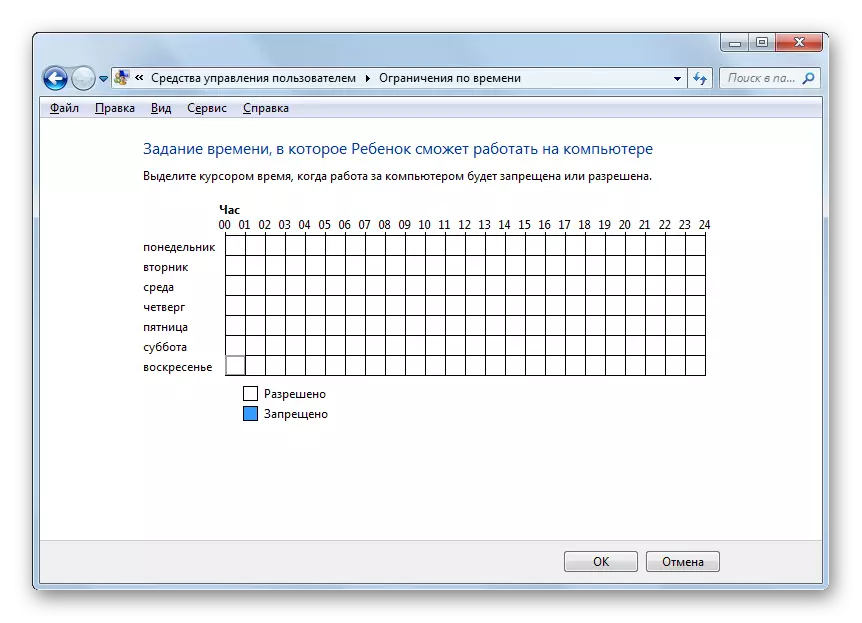
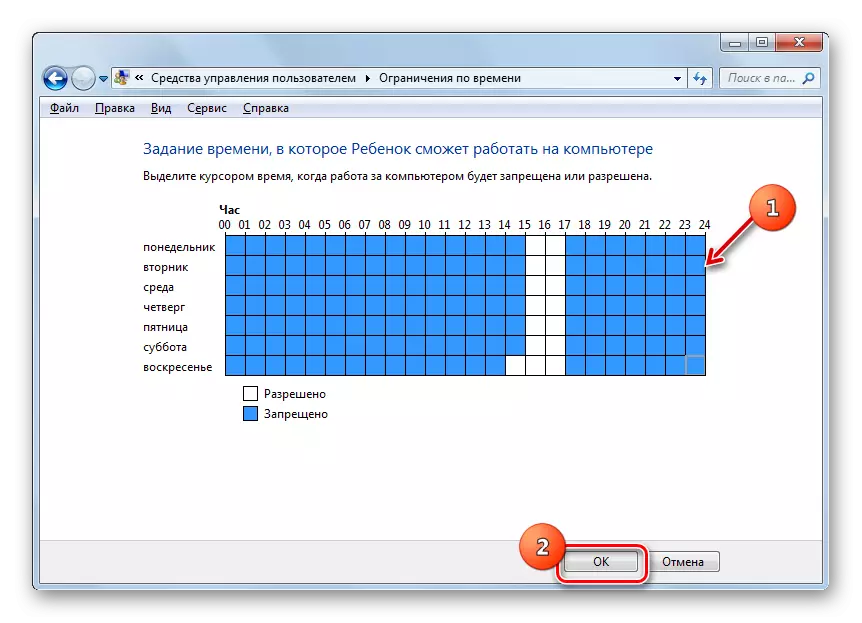
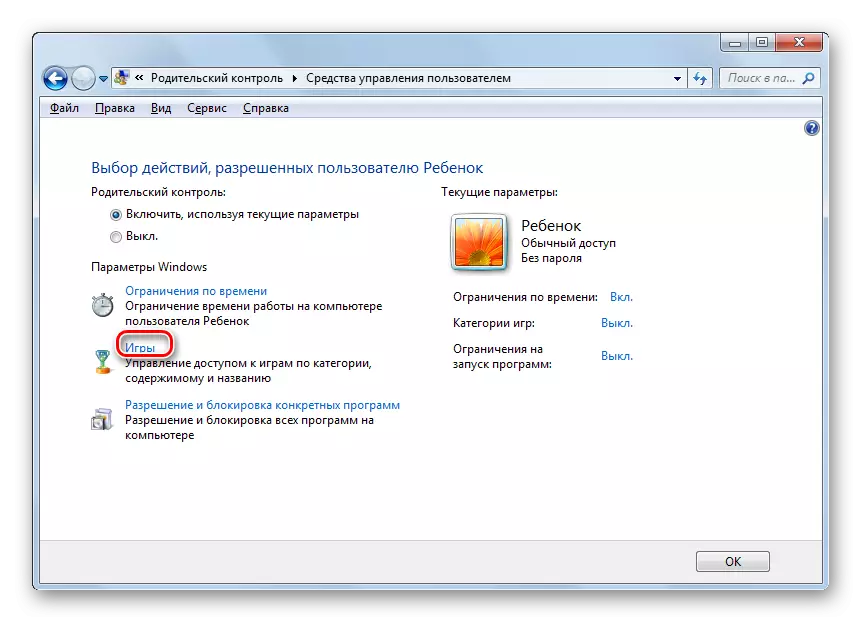
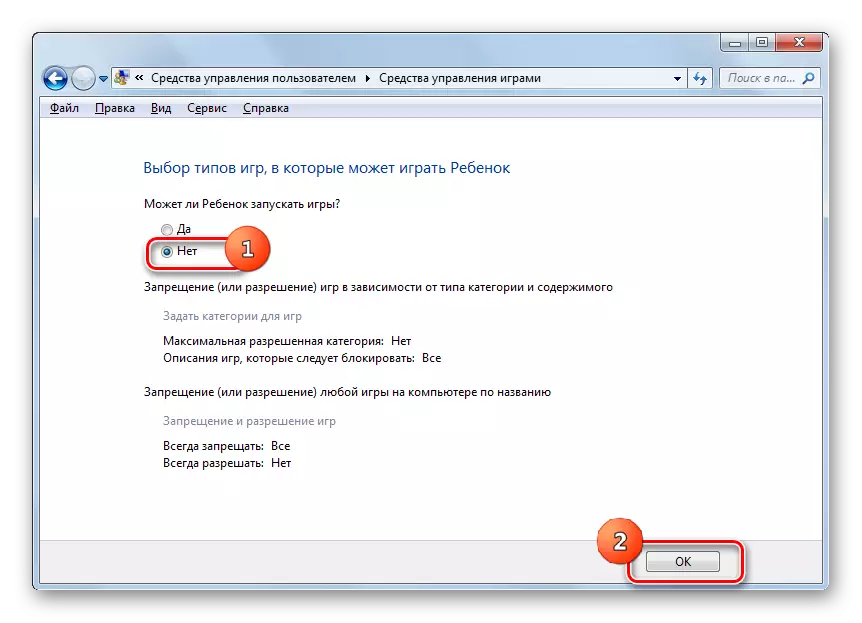
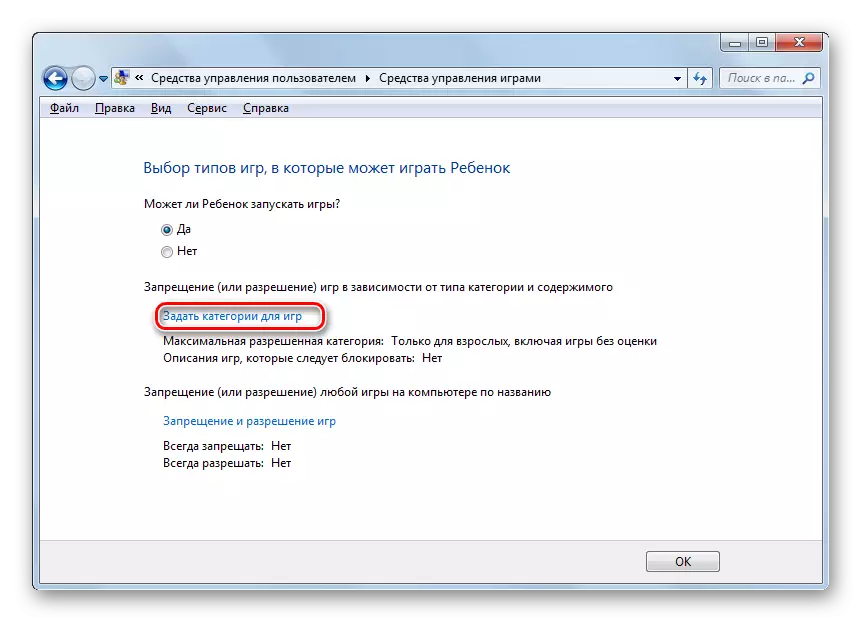
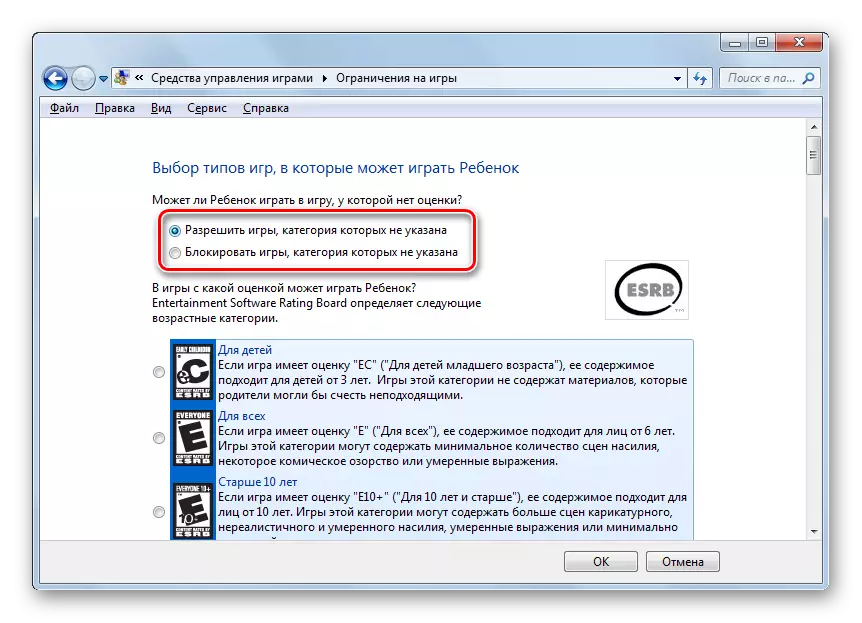
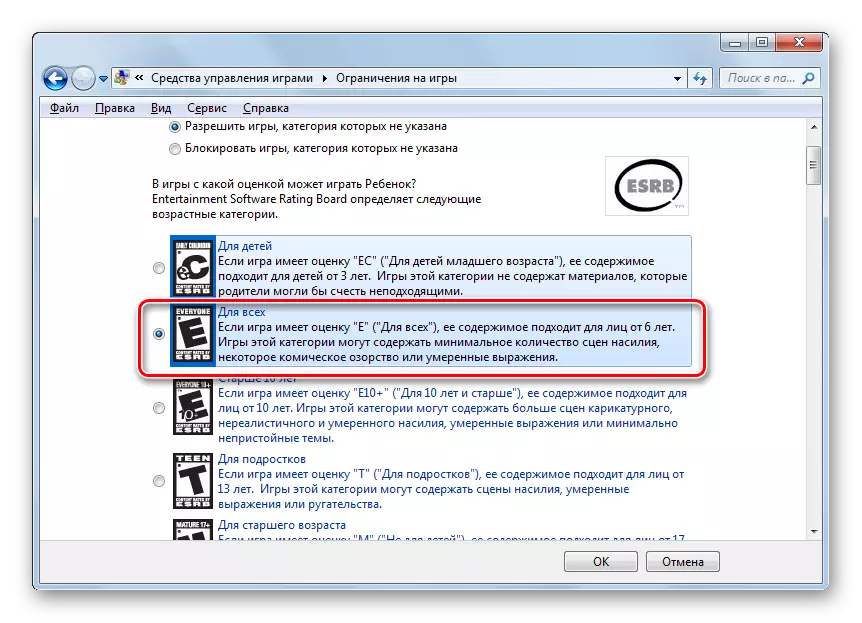
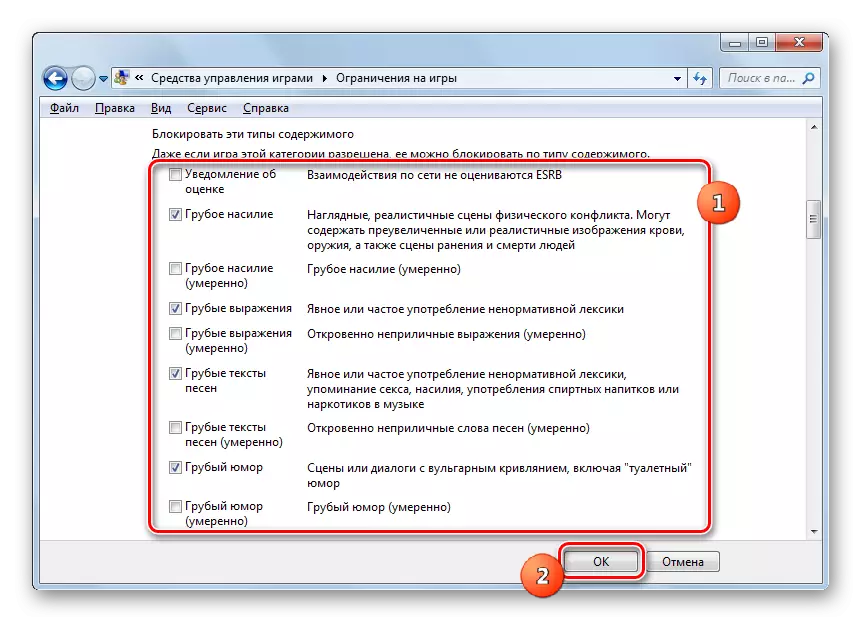
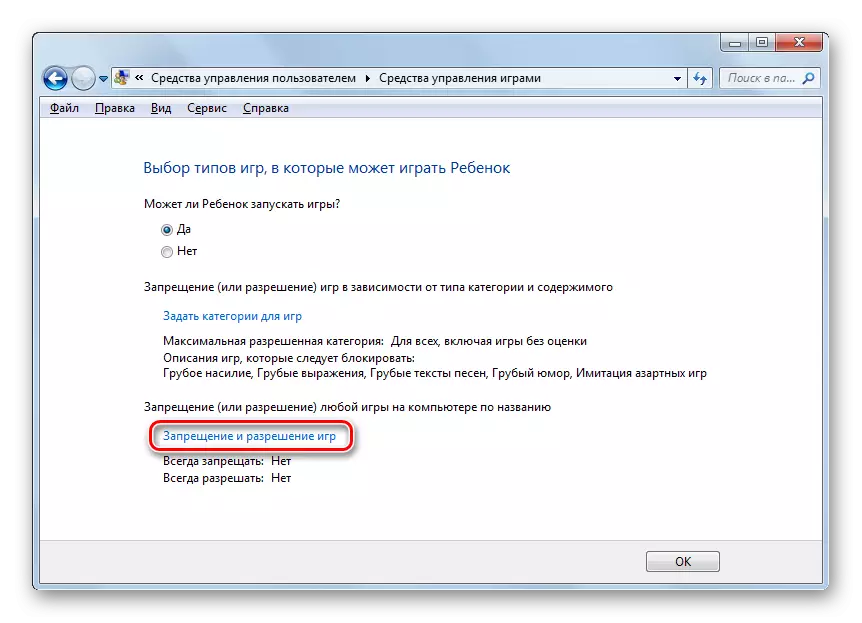
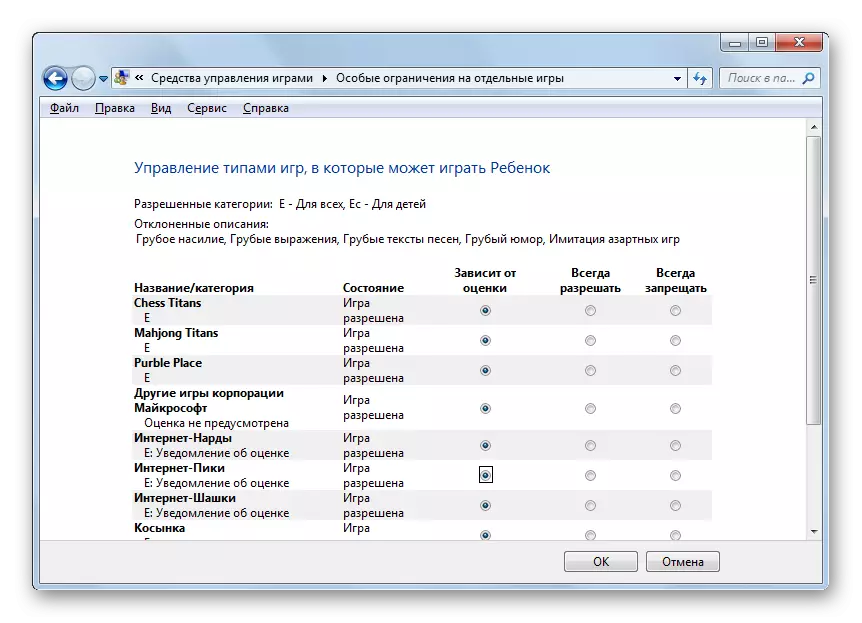
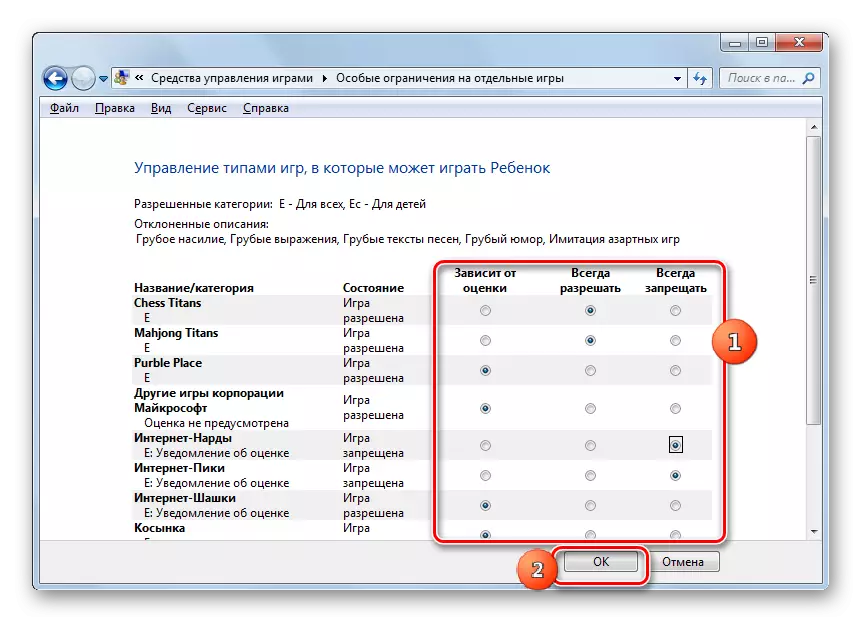
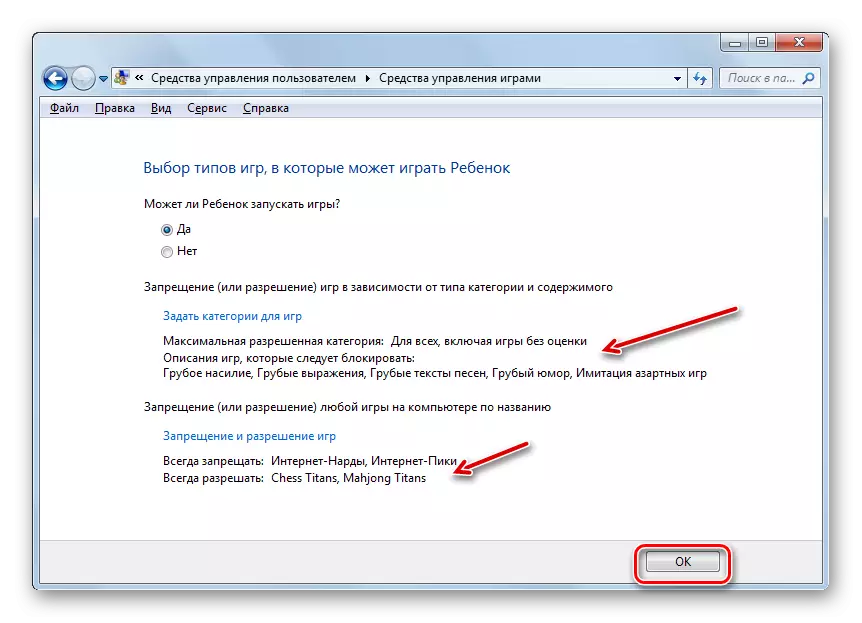
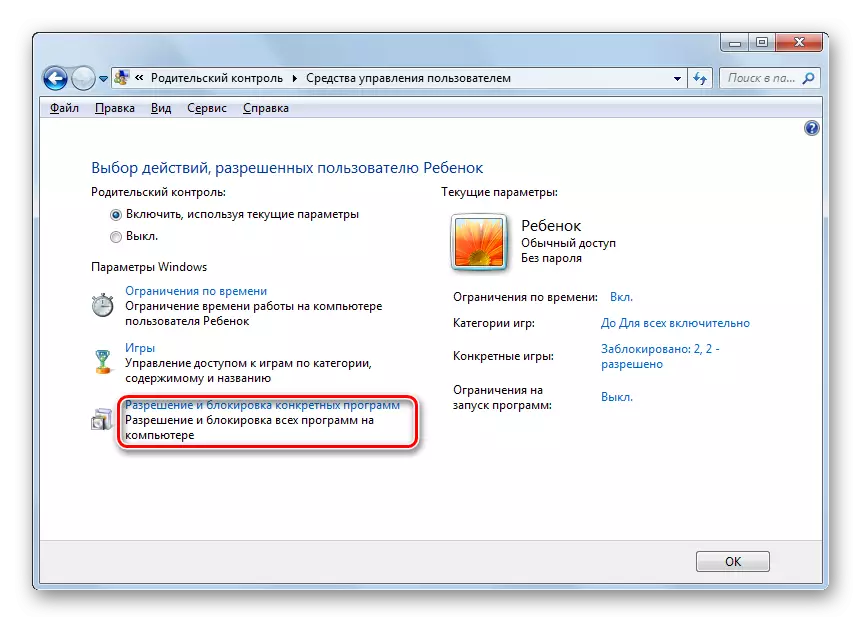
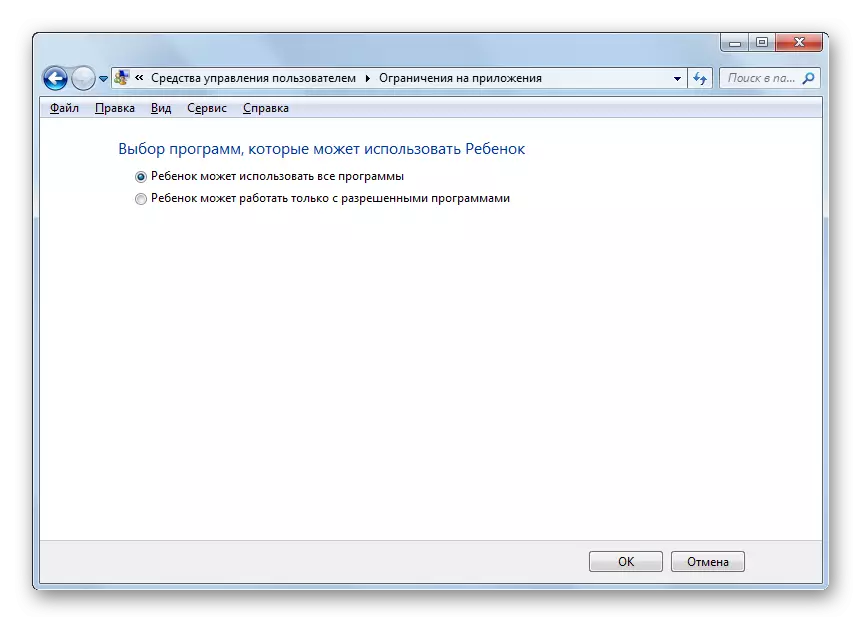

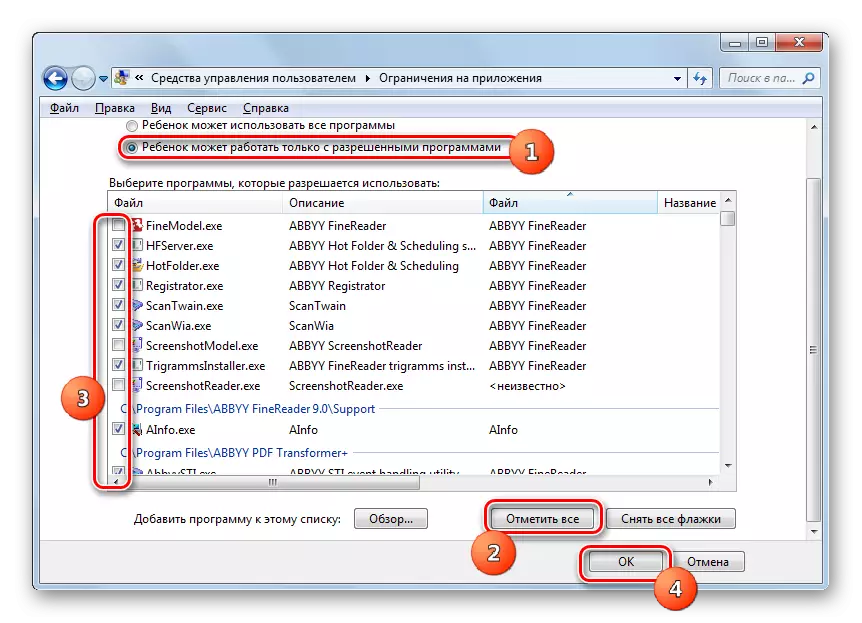
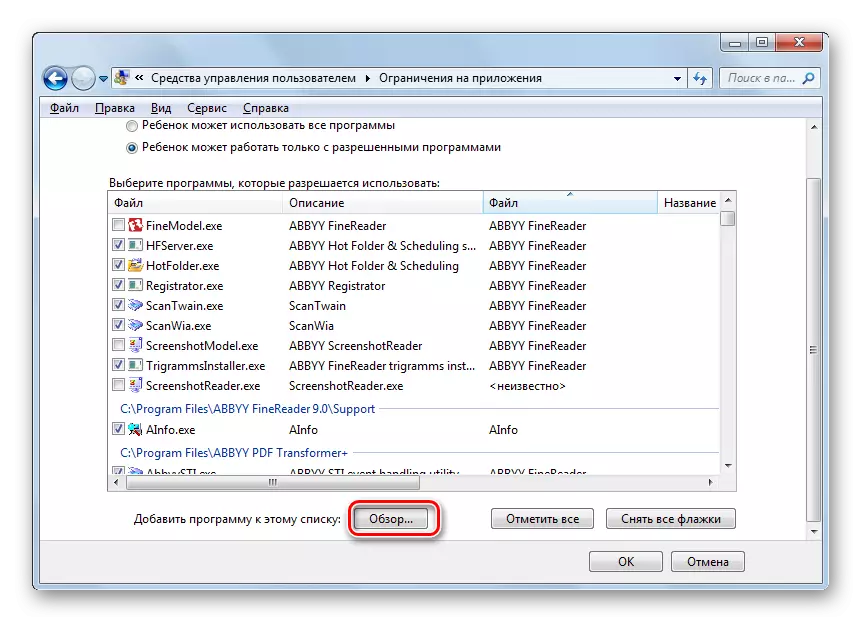
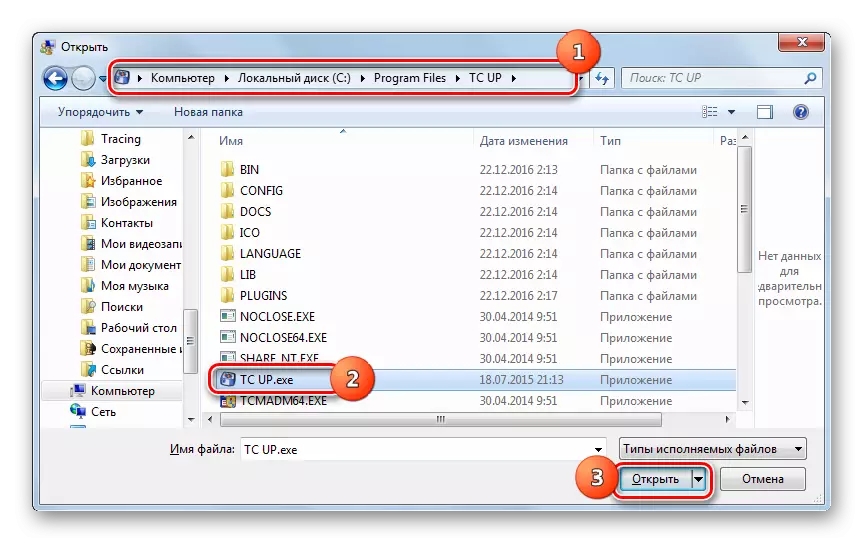
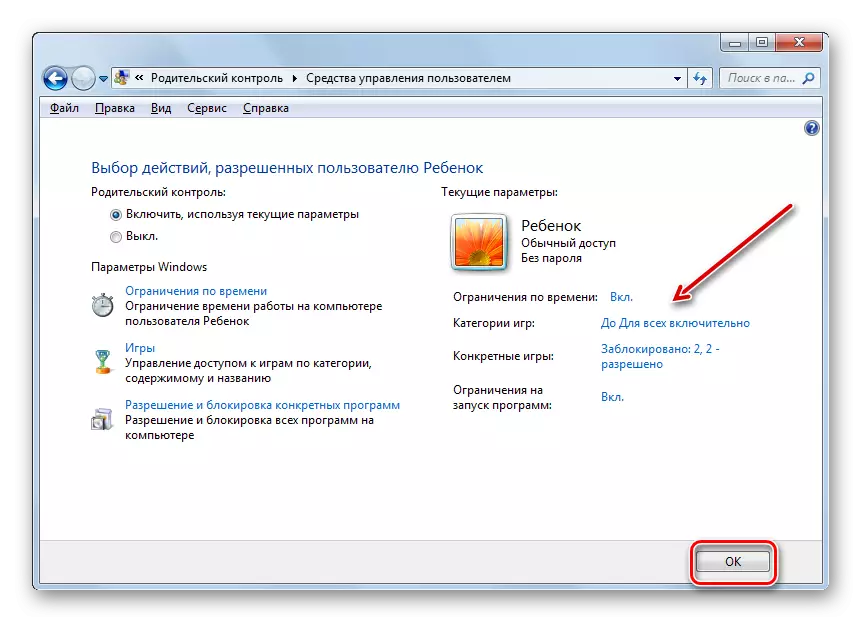
ਇਸ ਤੋਂ ਬਾਅਦ, ਕਾਰਵਾਈਆਂ ਨੂੰ ਮੰਨਿਆ ਜਾ ਸਕਦਾ ਹੈ ਕਿ ਕਿਹੜਾ ਪ੍ਰੋਫਾਈਲ ਜਿਸ ਤੇ ਪੇਰੈਂਟਲ ਨਿਯੰਤਰਣ ਨੂੰ ਬਣਾਇਆ ਜਾਏਗਾ ਅਤੇ ਕੌਂਫਿਗਰ ਕੀਤਾ ਜਾ ਸਕਦਾ ਹੈ.
ਫੰਕਸ਼ਨ ਨੂੰ ਅਯੋਗ ਕਰੋ
ਪਰ ਕਈ ਵਾਰ ਕੋਈ ਪ੍ਰਸ਼ਨ ਹੁੰਦਾ ਹੈ ਕਿ ਮਾਪਿਆਂ ਦੇ ਨਿਯੰਤਰਣ ਨੂੰ ਅਸਮਰੱਥ ਬਣਾਉਣਾ ਕਿਵੇਂ. ਬੱਚੇ ਦੇ ਖਾਤੇ ਦੇ ਤਹਿਤ ਇਸ ਨੂੰ ਕਰਨਾ ਅਸੰਭਵ ਹੈ, ਪਰ ਜੇ ਤੁਸੀਂ ਪ੍ਰਬੰਧਕ ਦੇ ਨਾਮ ਹੇਠ ਸਿਸਟਮ ਨੂੰ ਦਾਖਲ ਕਰਦੇ ਹੋ, ਤਾਂ ਡਿਸਕਨਿਕ ਨੂੰ ਐਲੀਮੈਂਟਰੀ ਬਾਹਰ ਕੱ .ਿਆ ਜਾਂਦਾ ਹੈ.
- "ਕੰਟਰੋਲ ਪੈਨਲ" ਵਿੱਚ "ਪੇਰੈਂਟਲ ਕੰਟਰੋਲ" ਭਾਗ ਵਿੱਚ, ਪ੍ਰੋਫਾਈਲ ਦੇ ਨਾਮ ਤੇ ਕਲਿਕ ਕਰੋ, ਜਿਸ ਵਿੱਚ ਅਯੋਗ ਨਿਯੰਤਰਣ ਹੋਣਾ ਚਾਹੀਦਾ ਹੈ.
- ਵਿੰਡੋ ਵਿੱਚ ਜੋ ਕਿ ਮਾਪਿਆਂ ਦੇ ਨਿਯੰਤਰਣ ਯੂਨਿਟ ਵਿੱਚ ਖੁੱਲ੍ਹਦਾ ਹੈ, "ਬੰਦ" ਸਥਿਤੀ ਵਿੱਚ "ਵਾਰੀ" ਸਥਿਤੀ ਤੋਂ ਰੇਡੀਓ ਬਟਨ ਨੂੰ ਪੁਨਰ ਵਿਵਸਥਿਤ ਕਰੋ. "ਓਕੇ" ਤੇ ਕਲਿਕ ਕਰੋ.
- ਫੰਕਸ਼ਨ ਅਯੋਗ ਕਰ ਦਿੱਤਾ ਜਾਵੇਗਾ ਅਤੇ ਉਪਭੋਗਤਾ ਜਿਸ ਤੇ ਇਹ ਇਸ ਤੇ ਲਾਗੂ ਕੀਤਾ ਗਿਆ ਹੈ, ਜਾ ਕੇ ਬਿਨਾਂ ਕਿਸੇ ਪਾਬੰਦੀਆਂ ਦੇ ਕੰਮ ਕਰਨ ਦੇ ਯੋਗ ਹੋ ਜਾਵੇਗਾ. ਇਹ ਪਰੋਫਾਈਲ ਦੇ ਨਾਮ ਦੇ ਨੇੜੇ appropriate ੁਕਵੇਂ ਨੋਟ ਦੀ ਗੈਰਹਾਜ਼ਰੀ ਦੁਆਰਾ ਪ੍ਰਮਾਣਿਤ ਹੈ.
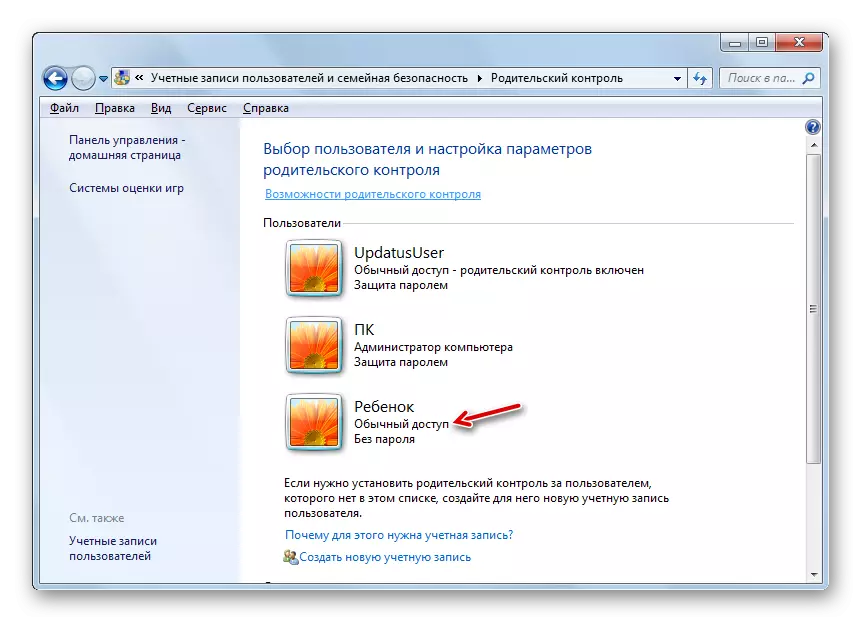
ਇਹ ਨੋਟ ਕਰਨਾ ਮਹੱਤਵਪੂਰਨ ਹੈ ਕਿ ਜੇ ਤੁਸੀਂ ਇਸ ਪ੍ਰੋਫਾਈਲ ਦੇ ਸੰਬੰਧ ਵਿੱਚ ਮਾਪਿਆਂ ਦੇ ਨਿਯੰਤਰਣ ਨੂੰ ਸਮਰੱਥ ਕਰਦੇ ਹੋ, ਤਾਂ ਪਿਛਲੇ ਸਮੇਂ ਵਿੱਚ ਜੋ ਸਾਰੇ ਮਾਪਦੰਡ ਸੁਰੱਖਿਅਤ ਅਤੇ ਲਾਗੂ ਕੀਤੇ ਜਾਣਗੇ.
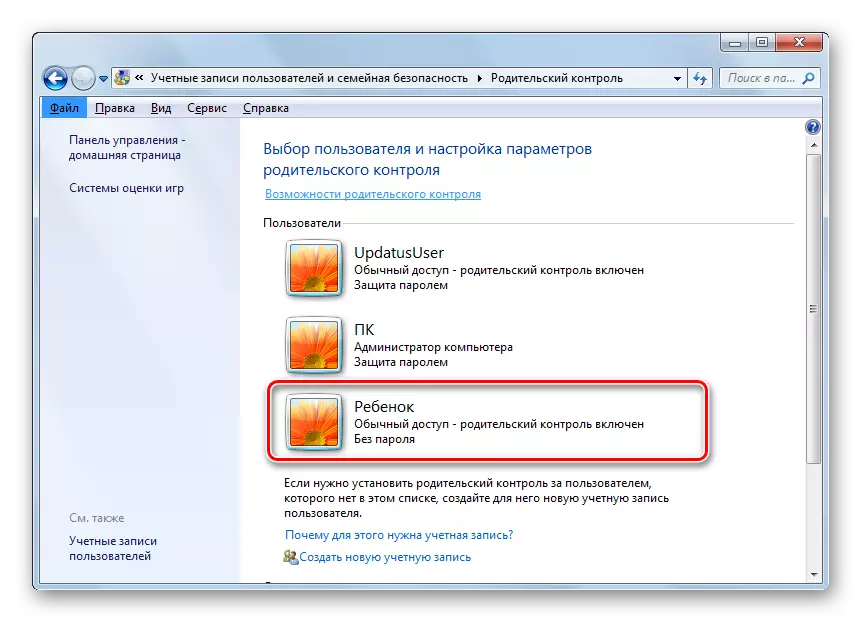
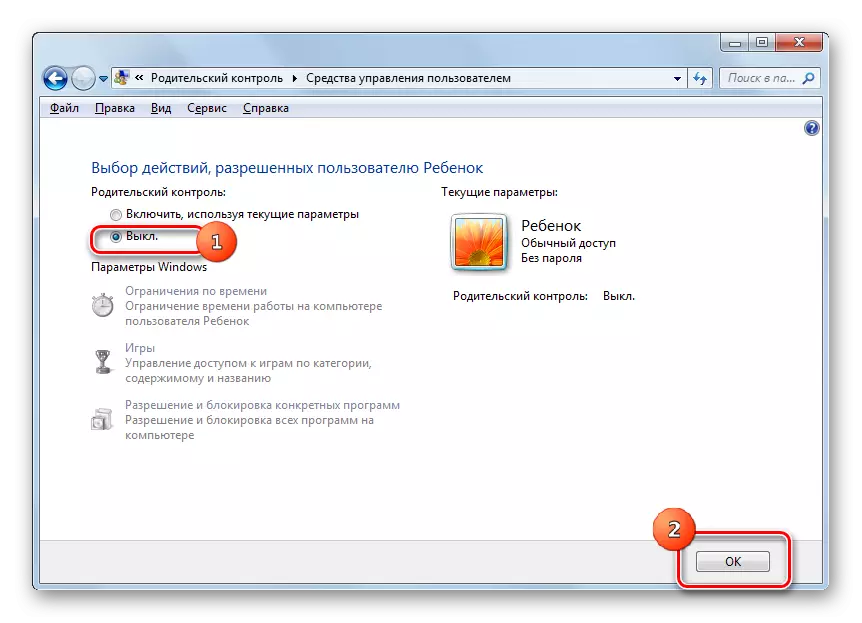
ਪੇਰੈਂਟਲ ਕੰਟਰੋਲ ਟੂਲ, ਜੋ ਕਿ ਵਿੰਡੋਜ਼ ਵਿੰਡੋਜ਼ ਵਿੱਚ ਬਣਾਇਆ ਗਿਆ ਹੈ, ਬੱਚਿਆਂ ਅਤੇ ਹੋਰ ਉਪਭੋਗਤਾਵਾਂ ਦੁਆਰਾ ਕੰਪਿ on ਟਰ ਤੇ ਅਣਚਾਹੇ ਕਾਰਜਾਂ ਨੂੰ ਲਾਗੂ ਕਰ ਸਕਦਾ ਹੈ ਦੀ ਸੀਮਿਤ ਕਰ ਸਕਦਾ ਹੈ. ਇਸ ਵਿਸ਼ੇਸ਼ਤਾ ਦੇ ਮੁੱਖ ਨਿਰਦੇਸ਼ਾਂ ਨੂੰ ਇੱਕ ਅਨੁਸੂਚੀ ਤੇ ਇੱਕ ਪੀਸੀ ਦੀ ਵਰਤੋਂ ਨੂੰ ਸੀਮਿਤ ਕਰਨਾ, ਸਾਰੀਆਂ ਖੇਡਾਂ ਜਾਂ ਵਿਅਕਤੀਗਤ ਸ਼੍ਰੇਣੀਆਂ ਦੇ ਉਦਘਾਟਨ ਸਮੇਂ, ਦੇ ਨਾਲ ਨਾਲ ਕੁਝ ਪ੍ਰੋਗਰਾਮਾਂ ਦੇ ਉਦਘਾਟਨ ਤੇ ਪਾਬੰਦੀ ਦੇ ਨਾਲ ਨਾਲ ਪਾਬੰਦੀ ਦੇ ਨਾਲ ਨਾਲ ਪਾਬੰਦੀ ਦੇ ਤੌਰ ਤੇ ਪਾਬੰਦੀ ਲਗਾਉਣਾ. ਜੇ ਉਪਭੋਗਤਾ ਮੰਨਦਾ ਹੈ ਕਿ ਇਹ ਸੰਭਾਵਨਾ ਬੱਚੇ ਨੂੰ ਬਚਾਉਣ ਲਈ ਕਾਫ਼ੀ ਨਹੀਂ ਹੈ, ਉਦਾਹਰਣ ਦੇ ਲਈ, ਅਣਚਾਹੇ ਸਮਗਰੀ ਦੇ ਨਾਲ ਸਾਈਟਾਂ ਤੇ ਮੁਲਾਕਾਤ ਕਰਨ ਲਈ, ਤੁਸੀਂ ਐਂਟੀਵਾਇਰਸ ਐਪਲੀਕੇਸ਼ਨਾਂ ਦੇ ਵਿਸ਼ੇਸ਼ ਸੰਦਾਂ ਦੀ ਵਰਤੋਂ ਕਰ ਸਕਦੇ ਹੋ.
